Sharp AR-C150 User Manual [de]
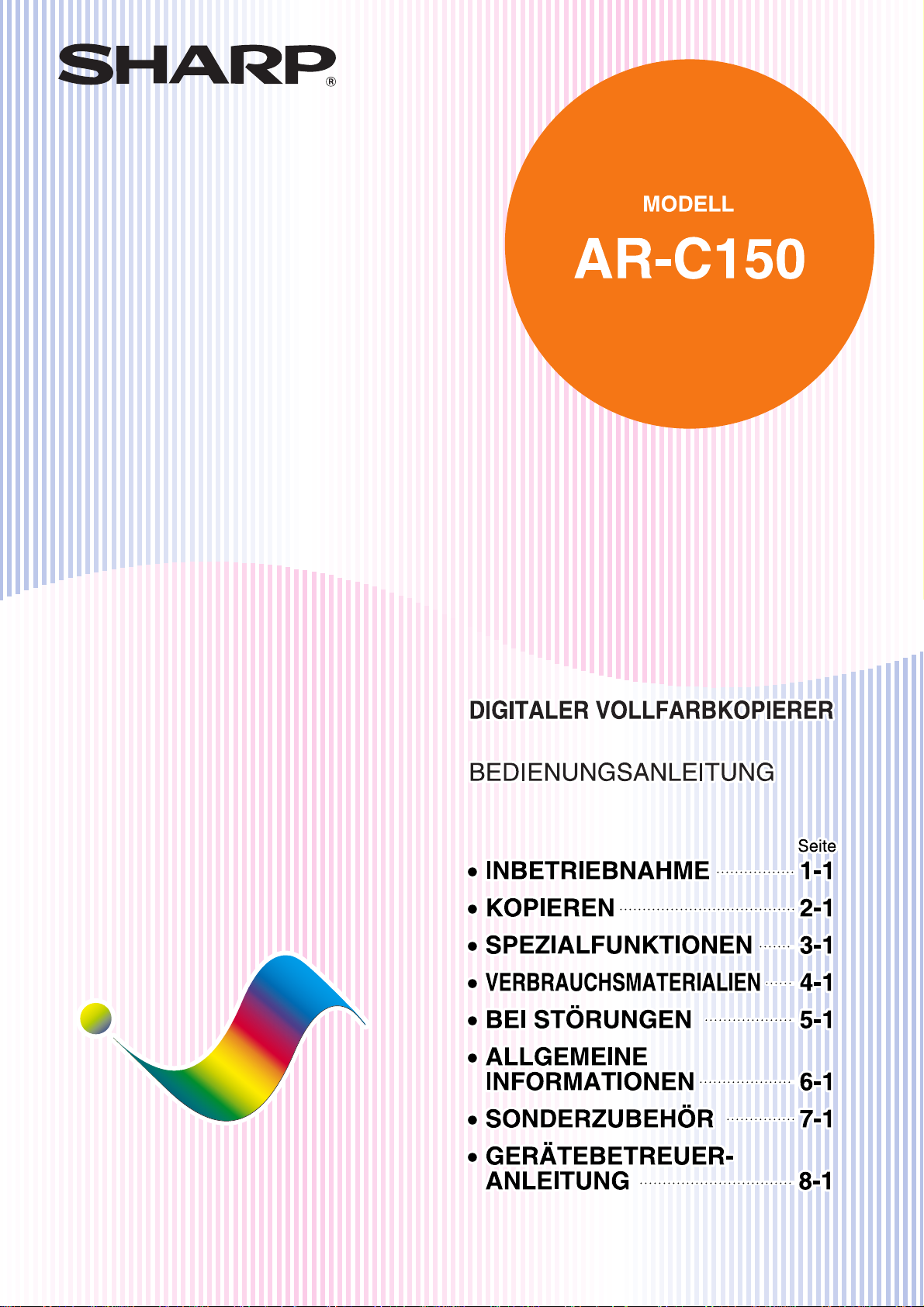
DigitalDigital
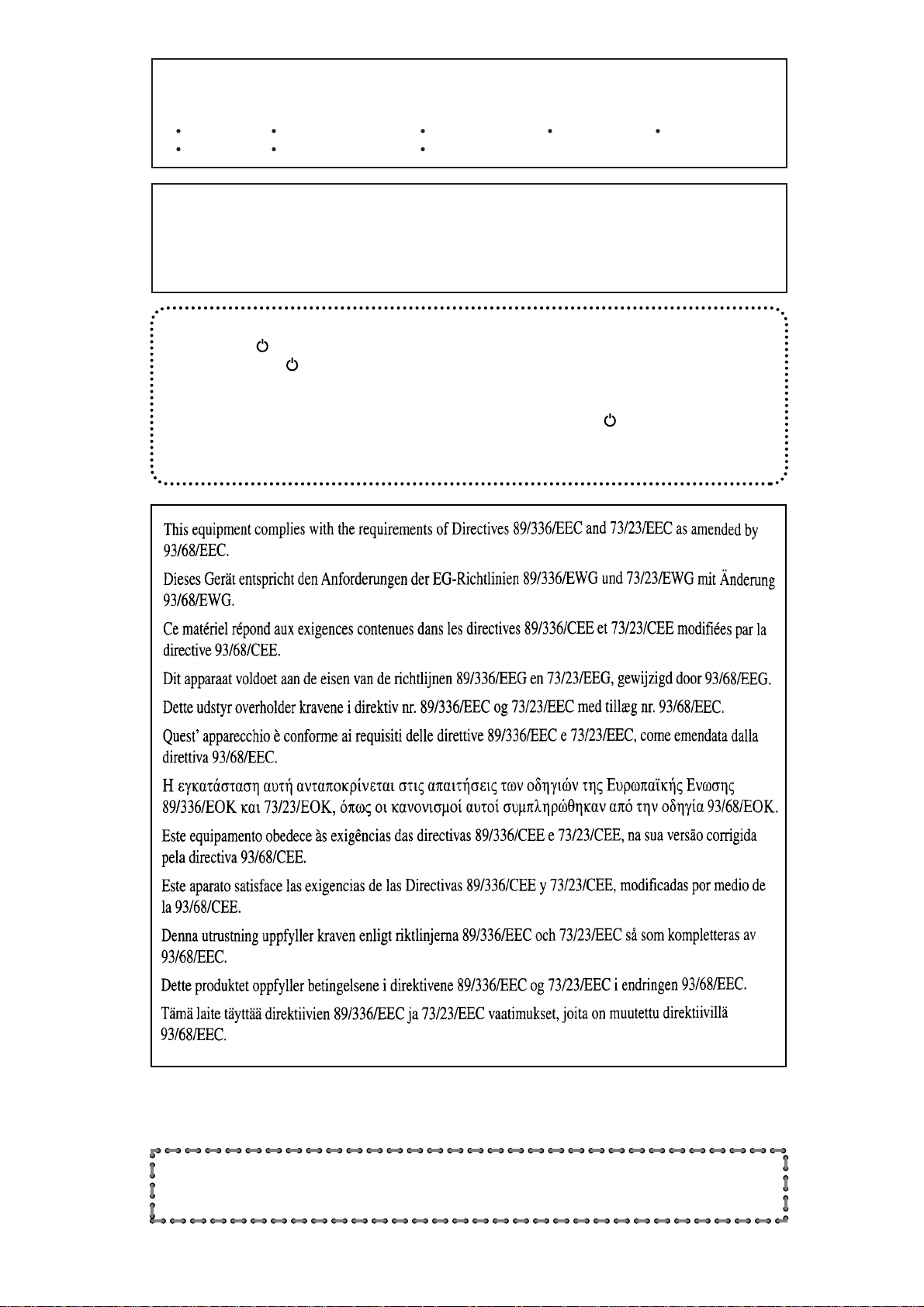
Erstellen Sie keine Kopien von Vorlagen, die zu kopieren gesetzlich verboten
ist. In den meisten Ländern ist es verboten, die nachstehenden Vorlagen zu
kopieren. Darüberhinaus können Verbote für weitere Vorlagen bestehen.
Geld Briefmarken Anleihen Aktien Bankwechsel
Schecks Pässe Führerscheine
Achtung !
Dieses Produkt ist ein Klasse-A-Produkt.
Bei der Verwendung in Haushalten, Büros oder ähnlichen Umgebungen kann es
Funkstörungen bei anderen Geräten verursachen, so daß der Betreiber geeignete
Gegenmaßnahmen ergreifen muß.
In einigen Ländern sind die Positionen des “POWER”-Schalters statt “ON” und “OFF”
mit “I” und “ ” auf dem Gerät markiert.
Das Zeichen " " bezeichnet, daß das Gerät nicht vollständig abgeschaltet ist,
sondern es sich bei dieser Position des "POWER"-Schalters in einem Wartezustand
befindet.
Wenn Ihr Gerät so bezeichnet ist, halten Sie "I" für "ON" und " " für "OFF".
VORSICHT:
Zur vollständigen elektrischen Trennung vom Netz, Netzstecker herausziehen.
Das CE-Label wird nur dann auf einem Gerät, einer Einrichtung oder Anlage aufgebracht, wenn die in
dem vorstehenden Satz beschriebenen Richtlinien auf das Produkt anwendbar sind. (Dieser Satz ist
nicht für Länder bestimmt, in denen die vorgenannten Richtlinien nicht Bedingung sind.)
Vorsicht!
Die Netzsteckdose muß nahe dem Gerät angebracht und leicht zugänglich sein.

MUSTER V ON F ARBK OPIEN
Die folgenden Seiten enthalten Muster von verschiedenen Farbkopierfunktionen, die in dieser Bedienungsanleitung
beschrieben werden. Sie sollen den großen Umfang von Möglichkeiten und Anwendungen des DigitalVollfarbenkopierers Sharp AR-C150 demonstrieren.
Beachten Sie, daß die Muster (auf den Seiten 1 bis 8) keine tatsächlichen Kopien des Kopierers AR-C150 sind. Die
dargestellten Farben können von denen tatsächlicher Kopien abweichen.
Farbkopieren mit Spezialfunktionen
1. Einfarbiges Kopieren (Siehe Seite 3-24.)
Die Funktion EINE FARBE dient zum Erstellen von Kopien mit einer gewählten einzelnen Farbe.
Rot
Violett
Original
Grün
Orange
Blau
Braun
1
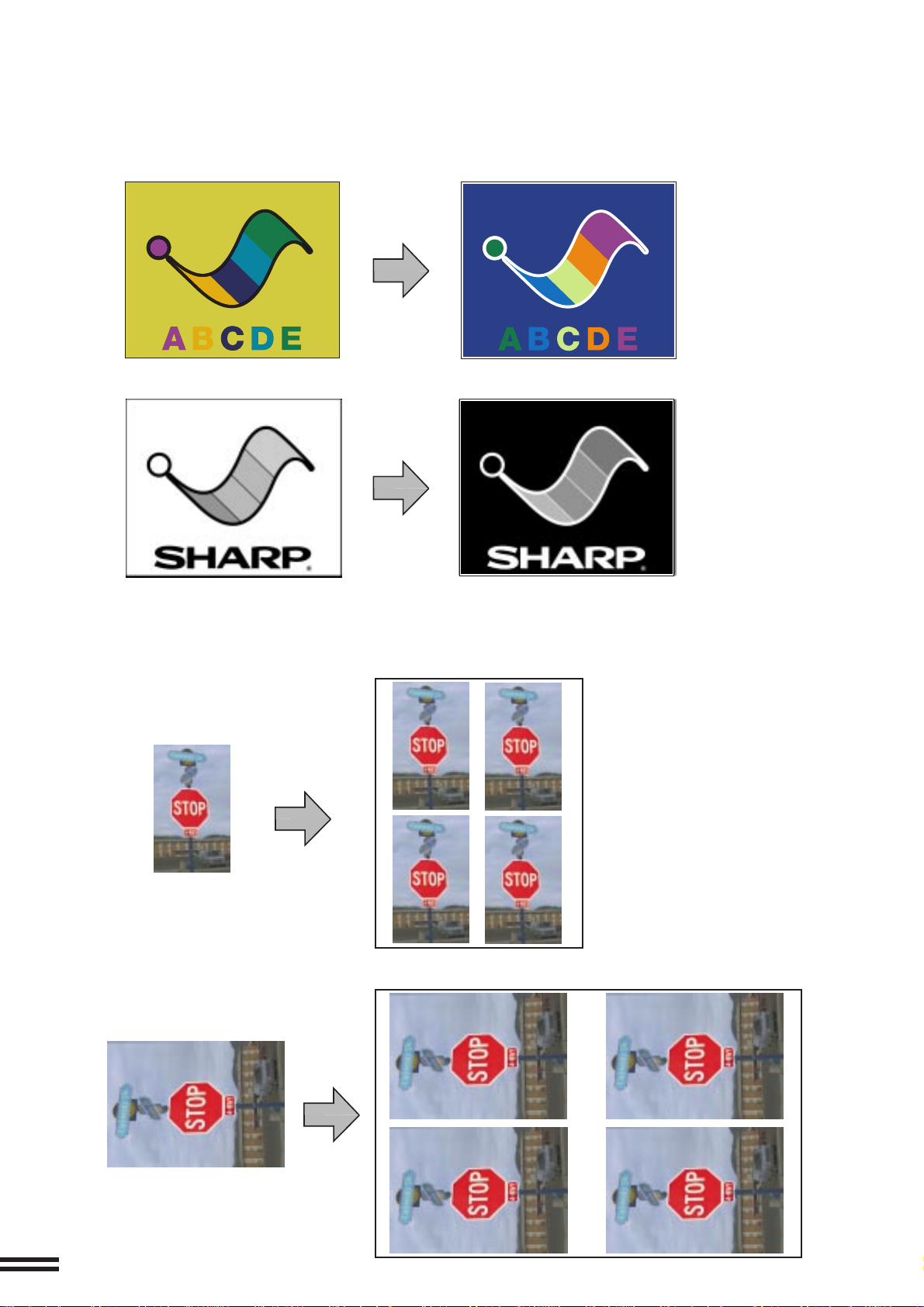
2. Negativ/Positiv-Umkehrung (Siehe Seite 3-26.)
Die Funktion NEG./POS. UMKEHRUNG dient zum Umwandeln eines farbigen Originals in seine Komplementärfarben.
Wird diese Funktion im Schwarzweißmodus gewählt, werden die schwarzen und weißen Flächen des Originals
vertauscht.
Original
Farbkopie
Schwarzweißkopie
3. Foto-Wiederholung (Siehe Seite 3-30.)
FOTO-WIEDERHOLUNG dient zum Erstellen mehrerer Kopien eines Fotos auf einem Blatt Kopierpapier.
Original
(90 mm x 130 mm)
Original
(100 mm x 150 mm)
Kopie (A4)
Kopie (A3)
2
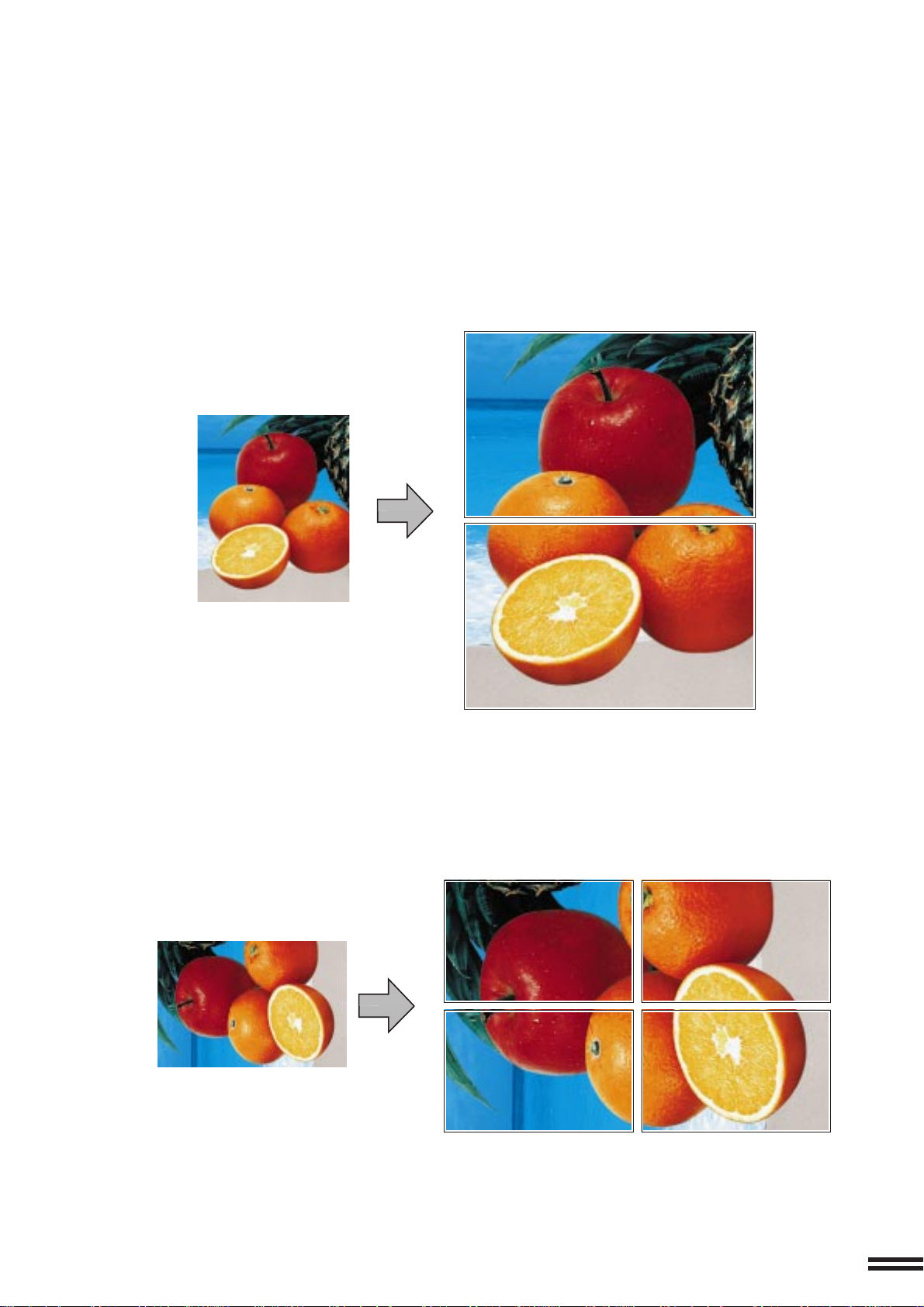
4. Mehrseiten-Vergrößerung (Siehe Seite 3-34.)
Diese Funktion dient zum Vergrößern eines Originals auf ein Format größer als A3 und zum Drucken von Teilen des
Bilds auf mehreren Blatt Papier.
Kopien (2 Blatt A3)
Original (A4)
Original (A3)
Kopien (4 Blatt A3)
3
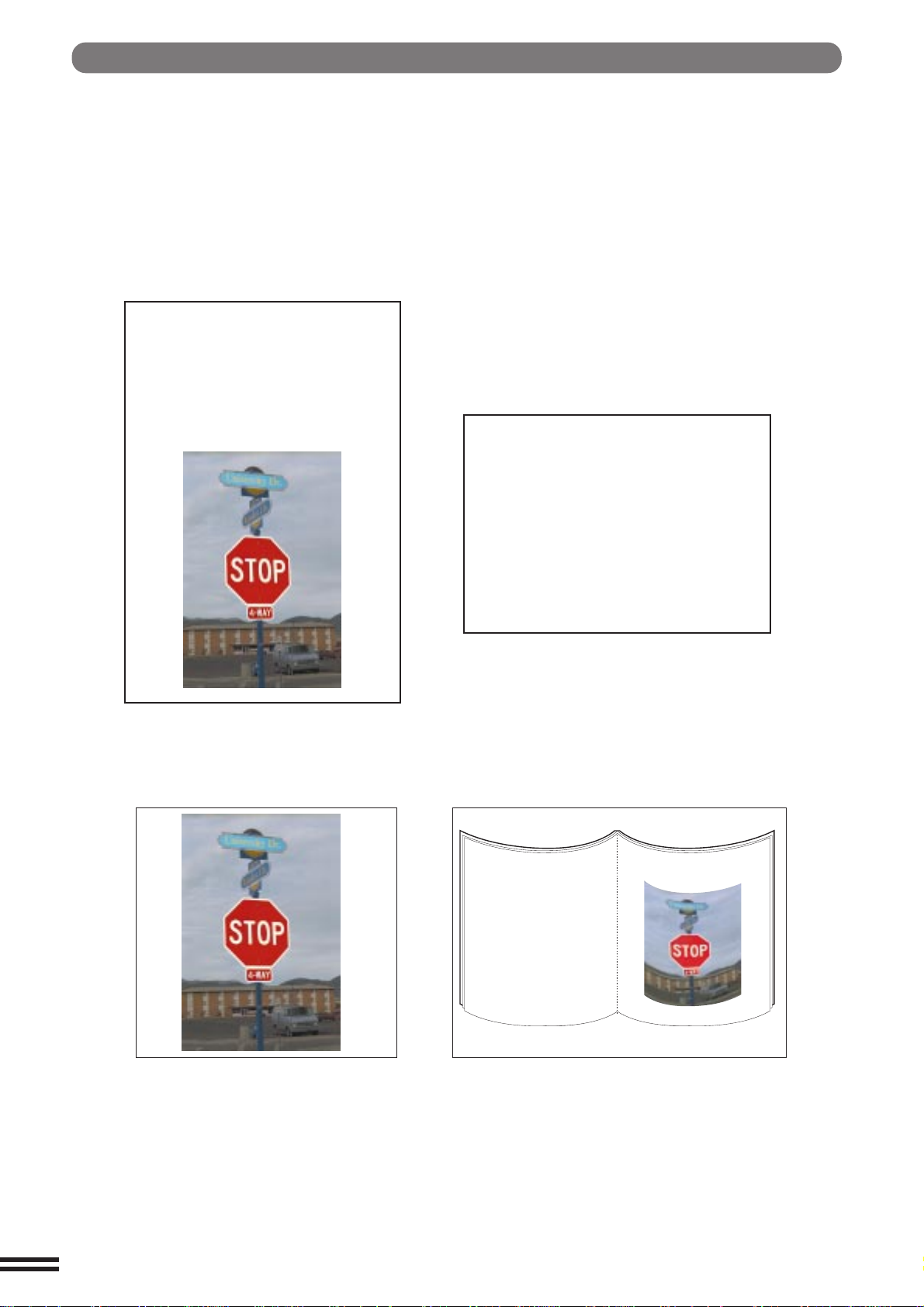
Einstellungen für Farbkopieren
1. Belichtungs-Einstellung (Siehe Seite 2-16.)
Die Belichtungseinstellungen dieses Kopierers sollten gemäß den Originalen, die kopiert werden sollen, gewählt
werden: TEXT/FOTO, TEXT, FOTO, GEDRUCKTES FOTO oder LANDKARTE.
Modus T ext/Foto: T extmodus:
Dieser Modus bietet die beste
Ausgewogenheit zum Kopieren von
Originalen, die sowohl Text als auch
Fotos enthalten.
Dieses Modus ist nützlich zum Verbessern von
Bereichen eines Originals mit sehr geringer Dichte
oder zum Unterdrücken von
Hintergrundbereichen mit ungewöhnlich hoher
Dichte.
KEY OPERATOR CODE NUMBER
A key operator code number must be registered
before a key operator program can be used. The
key operator must remember this number . Only
this registered number will allow access to
the key operator programs.
Registering the key operator code number.
1 Press the CUSTOM SETTINGS key .
Fotomodus:
Dieser Modus ergibt die besten
Kopien von F otos mit vielen f einen
Details.
Modus Gedrucktes Foto:
K
E
Y
O
P
E
R
A
T
O
R
D
C
A
k
e
y
o
p
r
e
e
g
i
s
t
e
p
r
r
o
g
r
a
m
m
c
u
s
t
r
e
r
m
e
g
i
s
t
e
r
t
e
h
d
e
k
e
y
o
R
p
e
e
g
i
s
t
n
e
r
u
m
b
e
r
1
P
r
e
s
s
t
h
e
O
r
a
t
o
r
c
o
d
u
e
n
e
d
b
e
f
o
r
e
a
a
n
b
e
u
s
e
h
d
T
.
e
m
b
e
r
t
h
i
m
s
u
n
n
u
m
b
e
r
a
w
l
i
l
r
a
t
o
r
p
r
o
g
r
a
.
s
m
i
n
g
t
h
e
k
o
e
y
C
U
S
T
O
M
T
S
T
E
Dieser Modus dient zum Kopieren von gedruckten
Fotos.
R
E
B
M
U
N
E
m
e
k
e
b
l
l
p
N
I
r
r
e
o
t
p
o
a
y
r
e
s
p
i
o
h
y
t
e
k
y
o
l
t
n
O
.
s
r
e
s
e
c
c
a
w
o
e
d
o
c
r
o
t
a
r
e
.
y
e
k
S
G
e
b
t
r
s
u
o
m
t
r
e
b
a
P
o
t
h
o
4
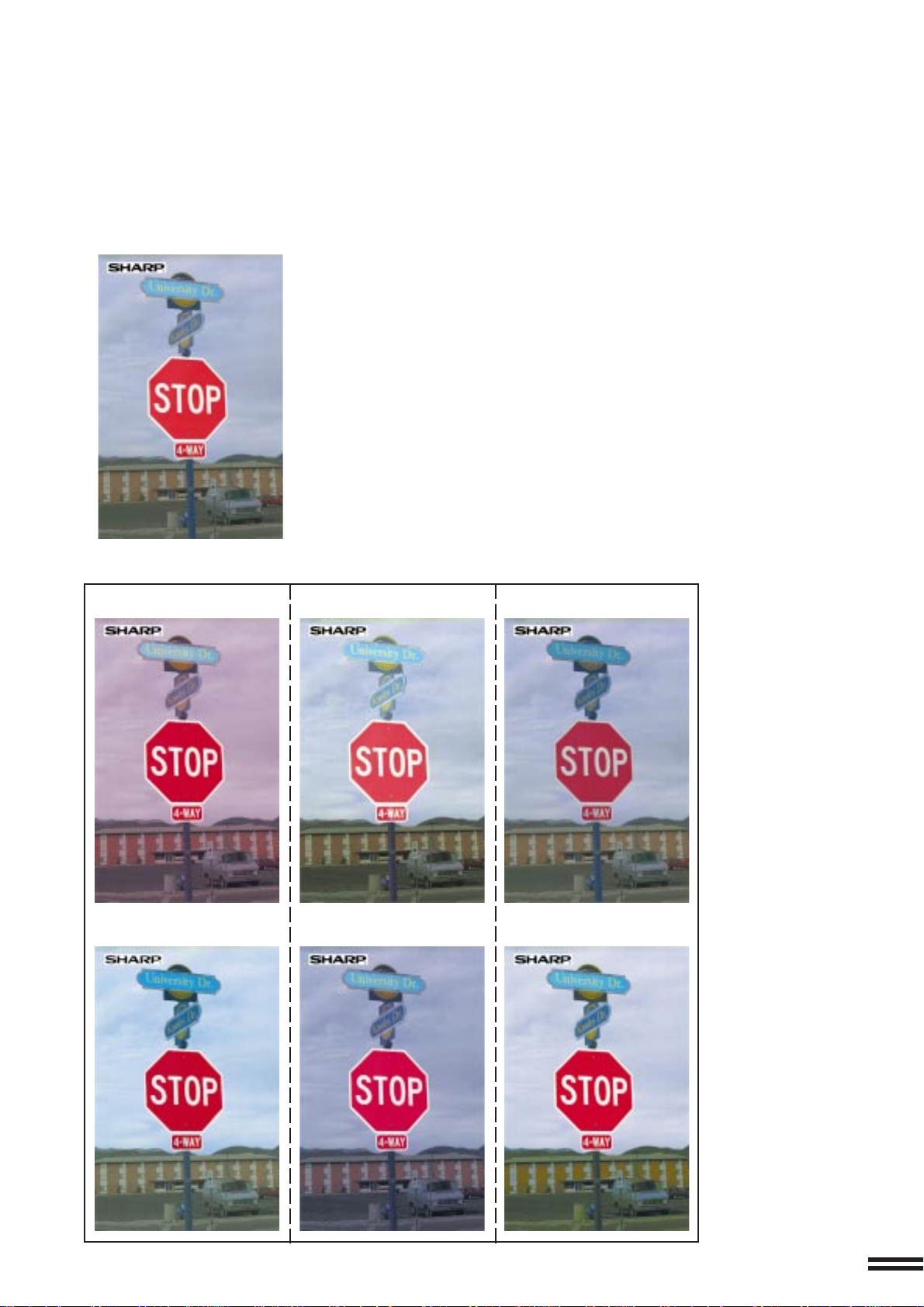
2. RGB-Einstellung (Siehe Seite 3-16.)
Mit den RGB-Einstellungen werden die Gesamtanteile der einzelnen Primärfarben erhöht oder verringert. Das
Ausmaß der Änderung ist von den Eigenschaften des jeweiligen Originals, das kopiert wird, abhängig. Im allgemeinen
werden hellere Bereiche stärker betroffen als dunklere.
Original
Rot +
Rot -
Grün +
Grün -
Blau +
Blau -
5
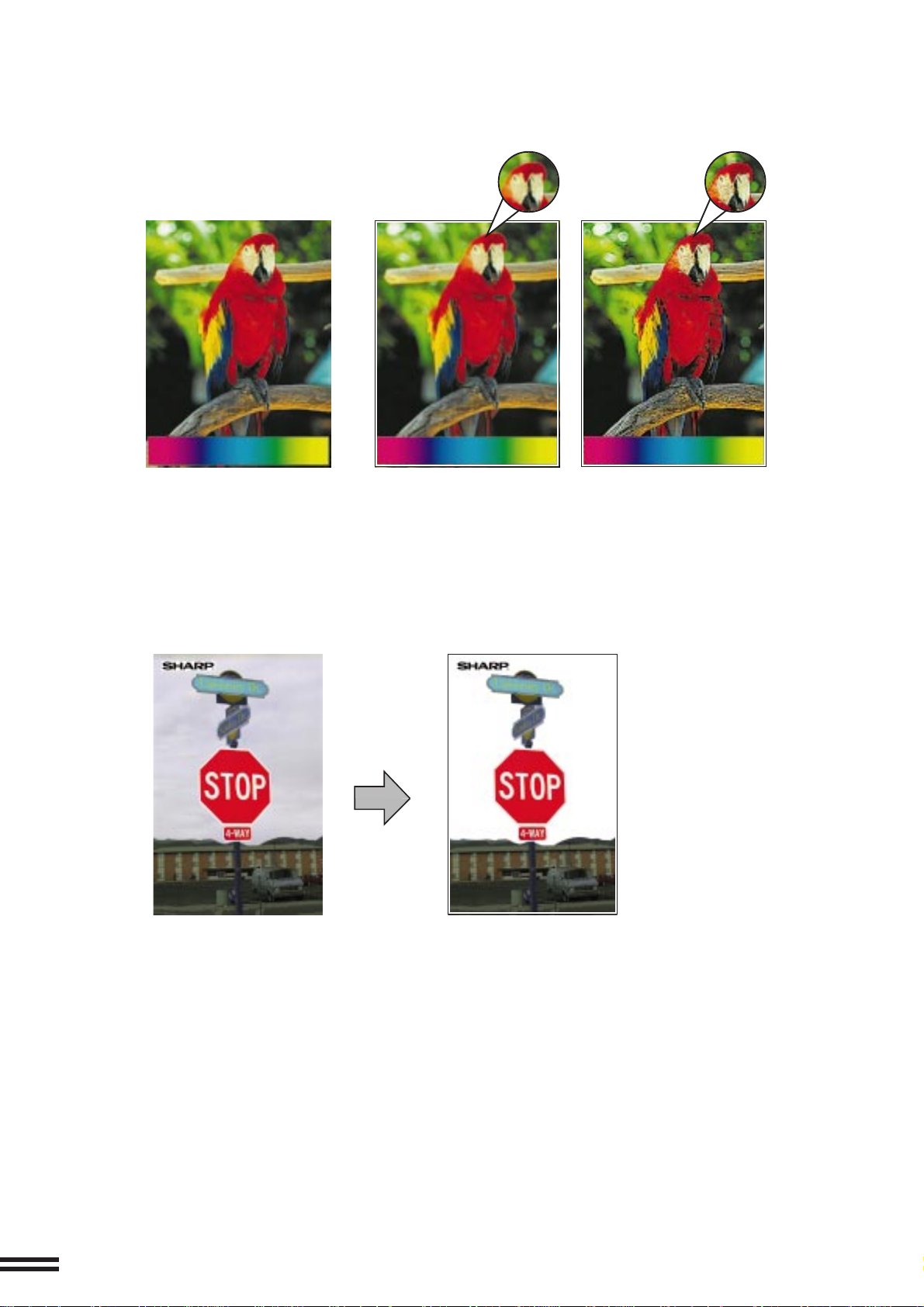
3. Schärfe (Siehe Seite 3-18.)
Diese Funktion dient dazu, die Umrisse von Bildern schärfer oder weicher zu machen.
Original Weicher Schärfer
4. Hintergrundunterdrückung (Siehe Seite 3-20.)
Dieser Kopierer kann nicht benötigte Hintergrundfarben des Originals beim Kopieren unterdrücken. Mit dieser
Funktion wird die Dichte der zu unterdrückenden Hintergrundfarben eingestellt.
Original Kopie
6
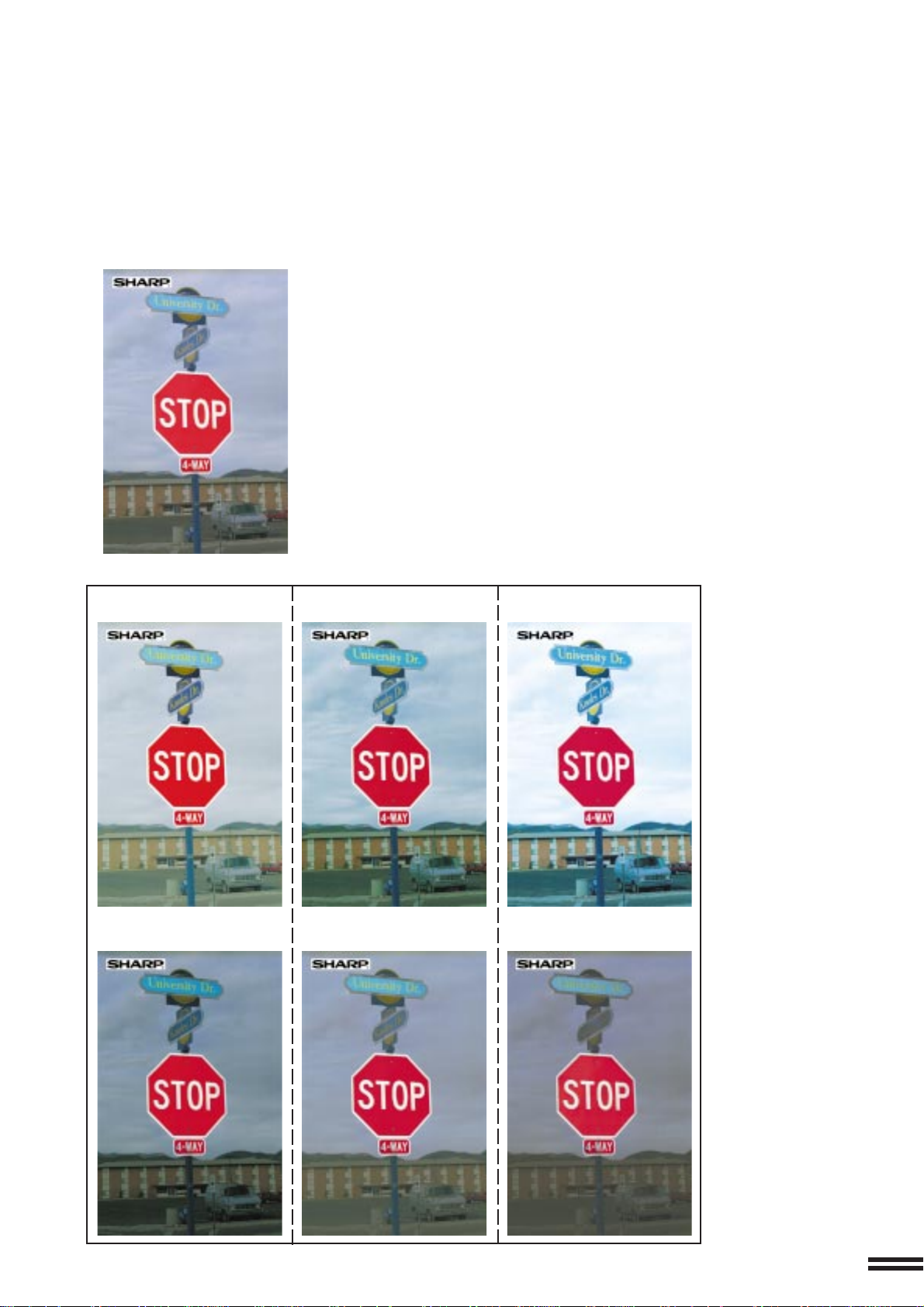
5.Helligkeit/Intensität/Kontrast (Siehe Seite 3-22.)
Dieser Kopierer ermöglicht die Einstellung von Helligkeit, Intensität und Kontrast. Wenn die Helligkeit gewählt wird,
kann der Farbton dunkler oder heller eingestellt werden. Wird die Intensität gewählt, kann die Farbsättigung zwischen
lebendig und stumpf eingestellt werden. Bei Wahl von Kontrast läßt sich der Kontrast zwischen zwei Bildbereichen
stärker oder schwächer einstellen.
Original
Kontrast +Helligkeit + Intensität +
Kontrast -Helligkeit - Intensität -
7

Farbbalance
Mit dem Gerätebetreuerprogramm Farbbalance kann der Gerätebetreuer die Farbdichte einstellen. Beispiele für
eingestellte Farben sind unten dargestellt. (Siehe Seite 8-22.)
Original
Cyan-Einstellung + Magenta-Einstellung +
Cyan-Einstellung -
Magenta-Einstellung -
Gelb-Einstellung +
Gelb-Einstellung -
Schwarz-Einstellung +
Schwarz-Einstellung -
8
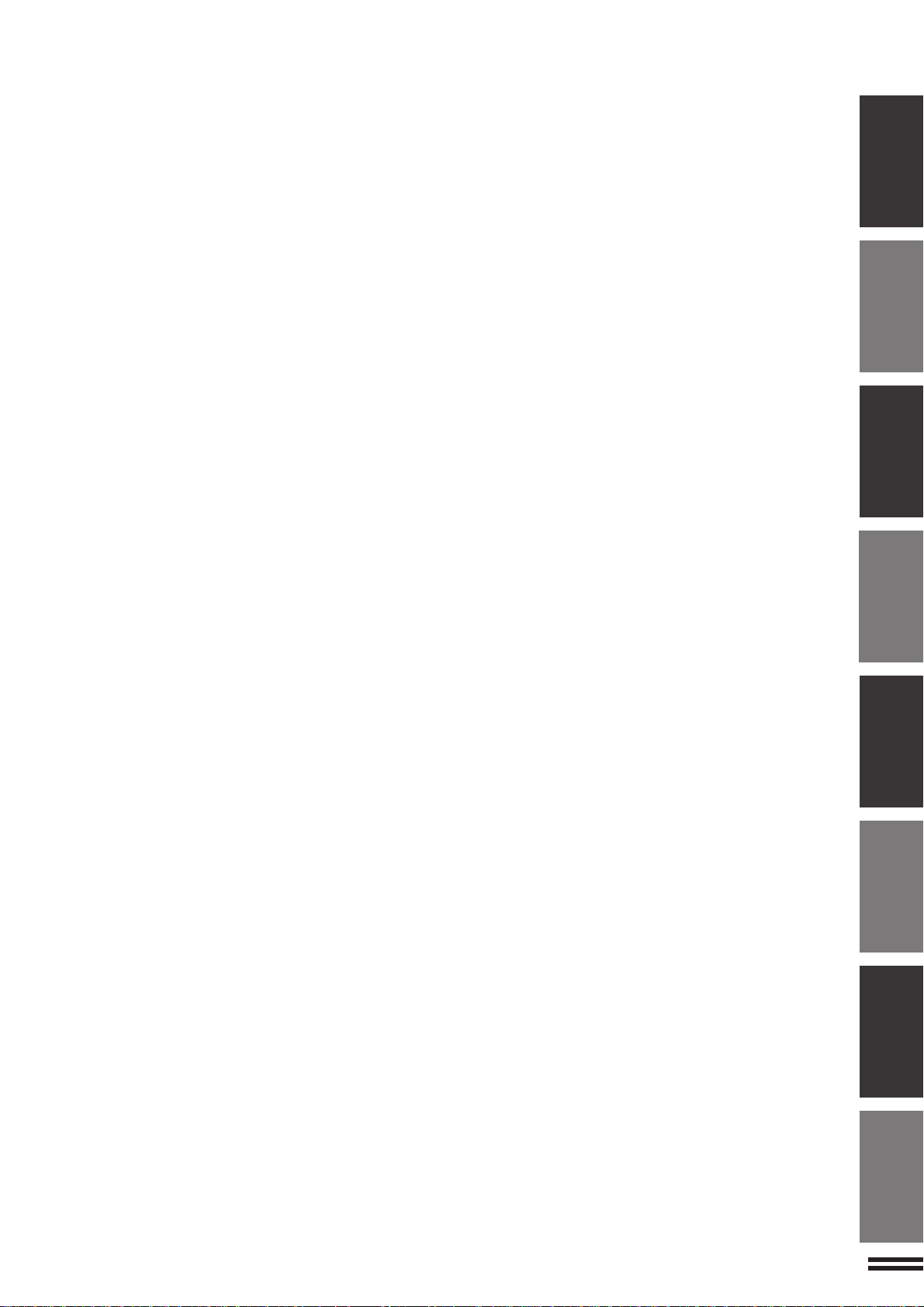
INHALT
●
EINFÜHRUNG ..............................................10
●
VERWENDUNG DIESER
BEDIENUNGSANLEITUNG ..........................10
KAPITEL 1
INBETRIEBNAHME
●
AUFSTELLANFORDERUNGEN ..................1-2
●
VORSICHTSHINWEISE...............................1-3
●
EIN- UND AUSSCHALTEN ..........................1-5
Energiesparmodi ..........................................1-6
●
INFORMATIONSFUNKTION........................1-7
●
VERWENDUNG DES SENSORFELDS .......1-8
So verwenden Sie das Sensorfeld................1-8
Wahl von Funktionen....................................1-8
Symbole für Funktionseinstellung .................1-9
KAPITEL 2
KOPIEREN
●
KOSTENSTELLENFUNKTION.....................2-2
●
KOPIEREN VOM VORLAGENGLAS ...........2-3
●
VERWENDUNG DES RADF ........................2-6
●
VERKLEINERUNG/VERGRÖSSERUNG/
ZOOM ........................................................2-11
●
SPEZIALPAPIER
(manuelle Zuführung) .................................2-14
Zweiseitenkopieren vom manuellen
Eingabefach ...............................................2-15
●
BELICHTUNGSEINSTELLUNGEN ............2-16
●
PROGRAMMSPEICHER............................2-18
●
UNTERBRECHEN EINES
KOPIERLAUFS ..........................................2-20
KAPITEL 3
SPEZIALFUNKTIONEN
●
XY-ZOOM ....................................................3-2
●
RANDVERSETZUNG...................................3-4
●
RANDLÖSCHUNG.......................................3-6
●
DOPPELSEITENKOPIEREN........................3-8
●
ZENTRIEREN ............................................3-10
●
TRANSPARENTFOLIEN MIT
TRENNBLÄTTERN ....................................3-12
●
DECKBLÄTTER .........................................3-14
●
FARBEINSTELLUNGEN ............................3-16
RGB-Einstellung.........................................3-16
Schärfe.......................................................3-18
Hintergrundunterdrückung..........................3-20
Helligkeit/Intensität/Kontrast .......................3-22
●
BILDBEARBEITUNGSFUNKTIONEN ........3-24
Eine Farbe..................................................3-24
Negativ/Positiv-Umkehrung ........................3-26
Spiegelbild..................................................3-28
Foto-Wiederholung .....................................3-30
A3 Überformat ............................................3-32
Mehrseiten-Vergrößerung ..........................3-34
Seite
Seite
KAPITEL 4
VERBRAUCHSMATERIALIEN
●
PAPIER ........................................................4-2
Arten und Formate von Kopierpapier............4-2
Einlegen von Kopierpapier............................4-2
●
NACHFÜLLEN VON TONER .......................4-5
●
TONERSAMMELBEHÄLTER VOLL .............4-8
●
AUFBEWAHRUNG VON
VERBRAUCHSMATERIALIEN.....................4-9
KAPITEL 5
BEI STÖRUNGEN
●
PAPIERSTAU BESEITIGEN ........................5-2
●
WARTUNG ERFORDERLICH....................5-11
●
TONERSAMMELBEHÄLTER DER
TRANSFEREINHEIT ..................................5-12
●
FEHLERSUCHE.........................................5-13
KAPITEL 6
ALLGEMEINE INFORMATIONEN
●
BEZEICHNUNGEN UND FUNKTIONEN DER
TEILE ...........................................................6-2
Außen...........................................................6-2
Innen ............................................................6-3
Bedienfeld ....................................................6-4
Sensorfeld (Grundbildschirm) .......................6-5
●
WARTUNG UND PFLEGE ...........................6-6
●
EINSTELLEN DES SENSORFELD-
KONTRASTS ...............................................6-7
●
TECHNISCHE DATEN .................................6-8
KAPITEL 7
SONDERZUBEHÖR
●
SYSTEMKONFIGURATION.........................7-2
●
20-FACH-HEFTSORTER (AR-SS2).............7-3
●
GROSSRAUMMAGAZIN (AR-LC2)............7-15
KAPITEL 8
GERÄTEBETREUER-ANLEITUNG
●
GERÄTEBETREUER-CODENUMMER........8-2
Speicherung der Gerätebetreuer-
Codenummer................................................8-2
●
GERÄTEBETREUER-PROGRAMME ..........8-4
Verwendung der Gerätebetreuer-
Programme...................................................8-7
●
GERÄTEBETREUER RUFEN ....................8-32
●
GERÄTEBETREUER-CODENUMMER:
WERKSEINSTELLUNG .............................8-33
KAPITEL1
KAPITEL2 KAPITEL3
KAPITEL4
KAPITEL5 KAPITEL6 KAPITEL7 KAPITEL8
9
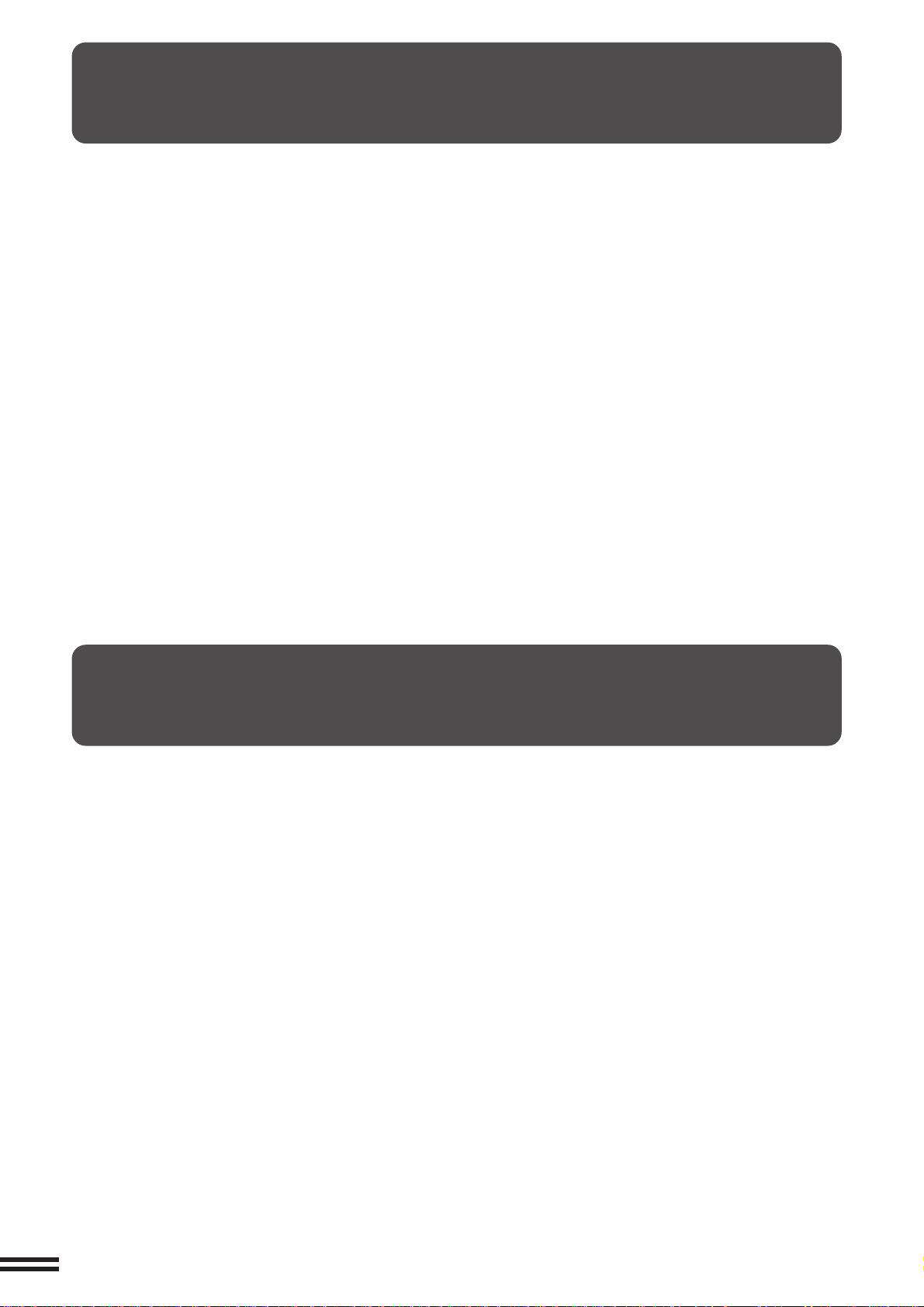
EINFÜHRUNG
Der AR-C150 ist ein Kopierer mit digitaler Farbbildverarbeitung, der hohe Produktivität und praktische Funktionen,
darunter intelligente Bildverarbeitungsfunktionen, in sich vereint.
Zu seinen vielen praktischen Merkmalen und Funktionen gehören der Originaleinzug (Sonderzubehör), Kopieren von
Fotos, ein interner Kostenstellenzähler und verschiedene Spezialfunktionen wie Doppelseitenkopieren,
Randversetzung, Löschung, XY-Zoom und Negativ/Positiv-Umkehrung. Dieser Kopierer kann mit einem optionalen
Großraummagazin ausgestattet werden, das 3000 Blatt Kopierpapier aufnimmt. Außerdem kann das Gerät mit
einem optionalen Heftsorter versehen werden, um fertige Kopiensätze zu erstellen.
Dieser Kopierer wurde außerdem für einfache Bedienung konzipiert. Das leicht verständliche Bedienfeld und die
INFORMATIONSFUNKTION führen den Benutzer durch die meisten Betriebsvorgänge. Um jedoch den optimalen
Nutzen von Ihrem Kopierer zu erhalten, möchten wir Ihnen empfehlen, sich zuerst diese Bedienungsanleitung
durchzulesen, um sich mit allen Möglichkeiten des Kopierers vertraut zu machen.
HINWEISE:
●
Diese Bedienungsanleitung beschreibt nur die Kopiererfunktionen. Eine Beschreibung der optionalen
Druckerfunktionen finden Sie in der entsprechenden separaten Anleitung.
●
Dieser Kopierer kann mit einer optionalen Originalabdeckung oder einem automatischen RADF ausgestattet
werden. Die Abbildungen in dieser Bedienungsanleitung zeigen größtenteils den Kopierer mit installiertem
optionalen RADF.
●
Die Anzeigen im Sensorfeld unterscheiden sich je nach den installierten Sonderzubehörteilen. Die Abbildungen
des Sensorfelds in dieser Bedienungsanleitung zeigen größtenteils den Kopierer mit installiertem optionalen
RADF (AR-RF1).
VERWENDUNG DIESER
BEDIENUNGSANLEITUNG
Diese Bedienungsanleitung ist sowohl für Benutzer als auch für Gerätebetreuer vorgesehen.
Für Benutzer
Wir empfehlen Ihnen, die Abschnitte INBETRIEBNAHME, KOPIEREN und SPEZIALFUNKTIONEN zu lesen, um die
verfügbaren Merkmale und Funktionen Ihres Kopierers kennenzulernen. Danach können Sie ganz nach Bedarf in
der Bedienungsanleitung nachschlagen, wenn Sie zusätzliche Informationen zu den Funktionen benötigen, die Sie
normalerweise verwenden.
Für Gerätebetreuer
Lesen Sie alle Abschnitte der Bedienungsanleitung, um sich mit allen Merkmalen und Funktionen des Kopierers
vertraut zu machen. In dieser Bedienungsanleitung sind Informationen, die für den Gerätebetreuer relevant sind, mit
“★ GERÄTEBETREUER ” gekennzeichnet. Achten Sie besonders auf diese Hinweise und auf die Abschnitte
VERBRAUCHSMATERIALIEN, BEI STÖRUNGEN, ALLGEMEINE INFORMATIONEN und SONDERZUBEHÖR,
um für einen effizienten und störungsfreien Betrieb des Kopierers sorgen zu können.
Der Abschnitt GERÄTEBETREUER-ANLEITUNG wurde speziell für Sie geschrieben. Er enthält die erforderlichen
Programme und Informationen für die Programmierung, mit denen Sie den Kopierer optimal an die jeweiligen
Anforderungen anpassen können.
10
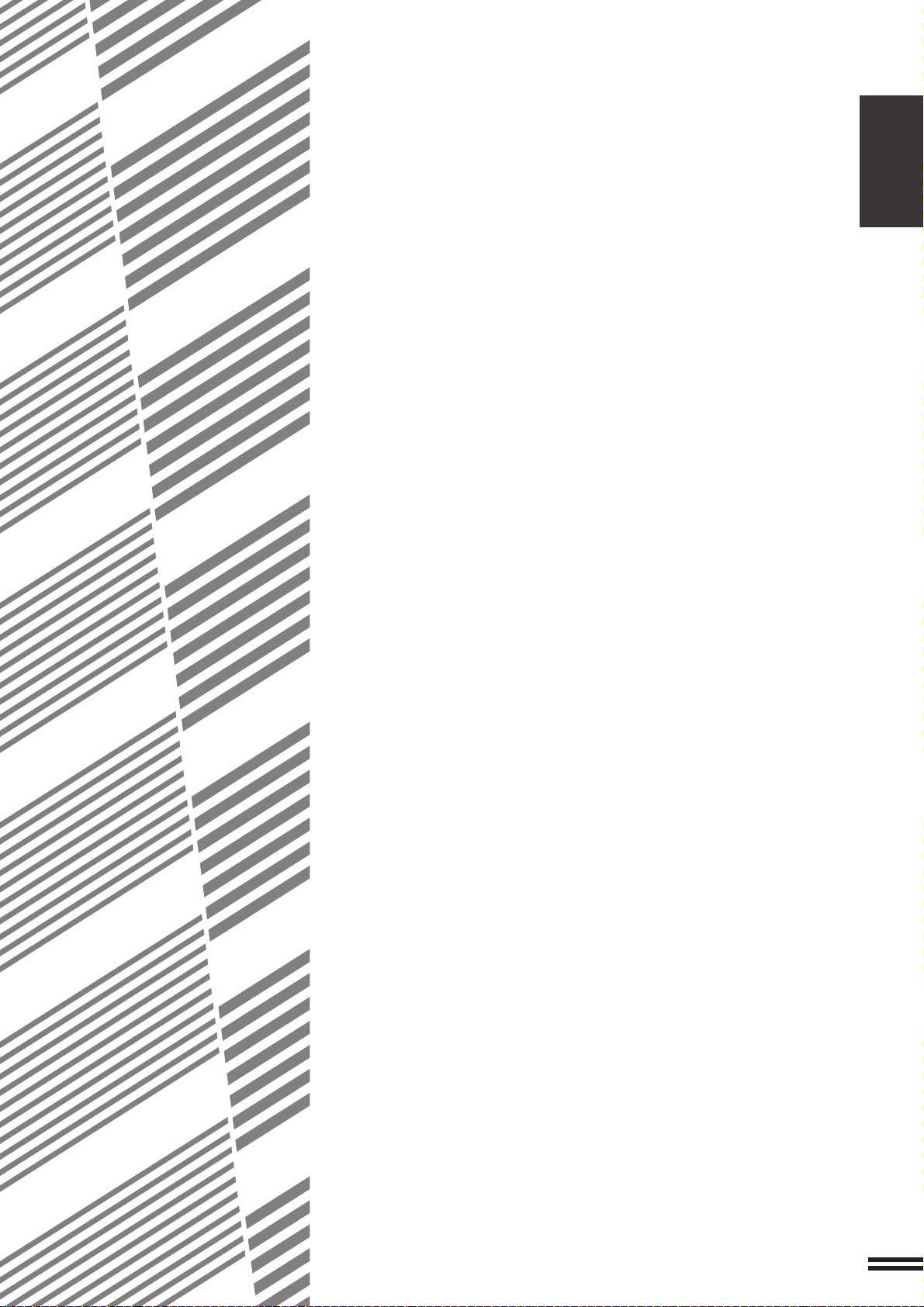
KAPITEL 1
INBETRIEBNAHME
Dieses Kapitel enthält die grundlegenden Informationen für die
Verwendung dieses Kopierers.
●●
●
●●
AUFSTELLANFORDER UNGEN ....................... 1-2
●●
●
●●
VORSICHTSHINWEISE ............................. 1-3
●●
●
●●
EIN- UND AUSSCHALTEN ........................... 1-5
Energiesparmodi .................................. 1-6
●●
●
●●
INFORMATIONSFUNKTION .......................... 1-7
●●
●
●●
VERWENDUNG DES SENSORFELDS .................. 1-8
So verwenden Sie das Sensorfeld ...................... 1-8
Wahl von Funktionen................................ 1-8
Symbole für Funktionseinstellung....................... 1-9
KAPITEL1
Seite
1-1
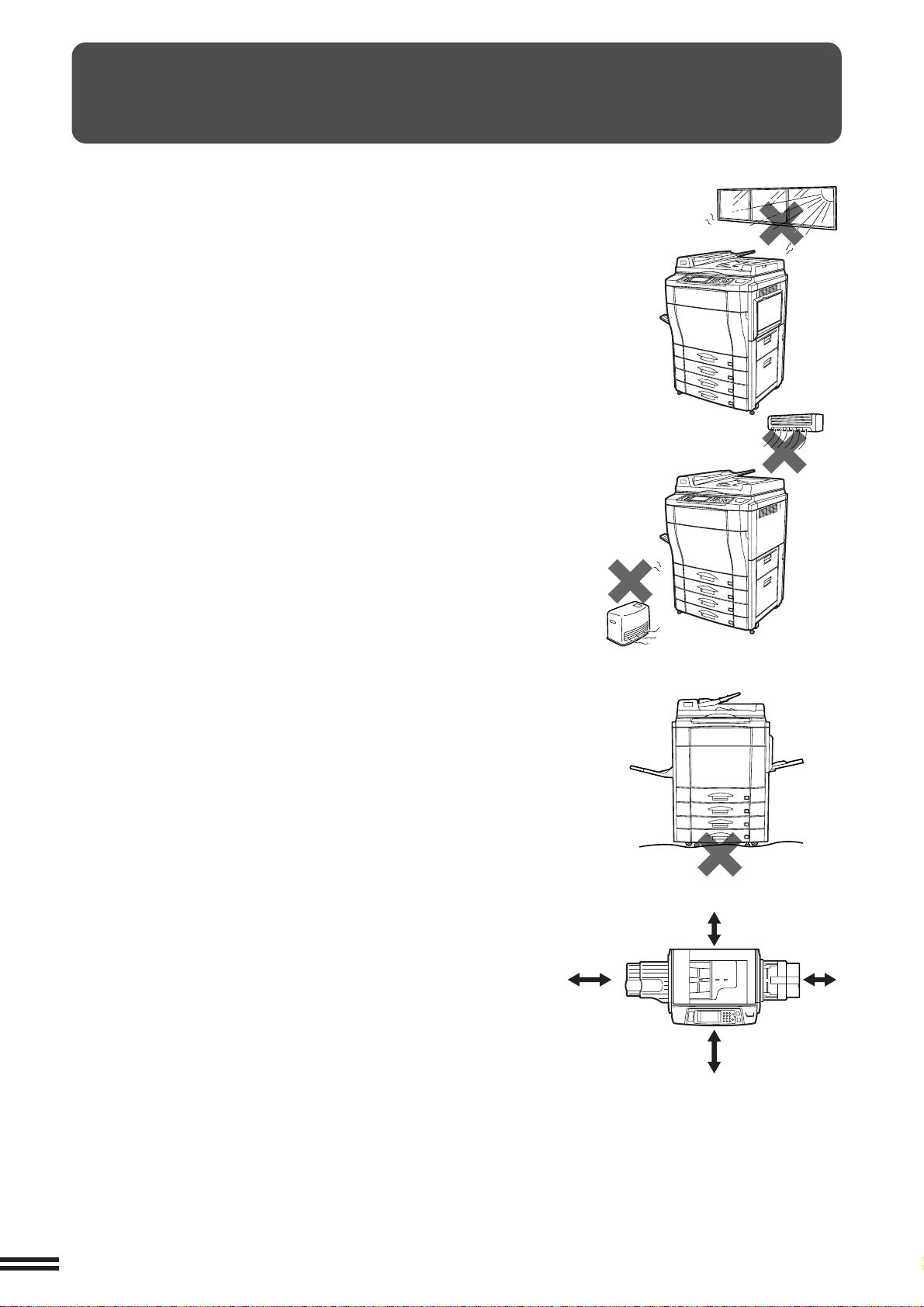
KAPITEL
1
INBETRIEBNAHME Aufstellanforderungen
AUFSTELLANFORDERUNGEN
Beachten Sie die folgenden Hinweise bei der ersten Aufstellung sowie bei
jedem Wechsel des Aufstellplatzes, um einen sicheren und einwandfreien
Betrieb des Geräts zu gewährleisten.
1. Der Kopierer sollte nahe einer Netzsteckdose für einfachen Anschluß
aufgestellt werden.
2. Das Netzkabel darf nur an eine Schutzkontaktsteckdose mit der
angegebenen Auslegung angeschlossen werden.
●
Die Spannungsversorgung des Kopierers ist auf dem Typenschild
hinten rechts am Kopierer ersichtlich.
3. Der Kopierer darf nicht an den folgenden Plätzen aufgestellt werden:
●
an feuchten Plätzen
●
unter direkter Sonnenbestrahlung
●
an staubigen Plätzen
●
an unzureichend belüfteten Plätzen
●
an Plätzen mit starken Temperatur- und Feuchtigkeitsschwankungen
(beispielsweise nahe einer Klimaanlage oder Heizung)
4. Der Kopierer muß auf einem ebenen Boden aufgestellt werden.
5. Der erforderliche Freiraum um das Gerät für Wartung und einwandfreie
Belüftung muß eingehalten werden.
60 cm
30 cm
30 cm
60 cm
1-2
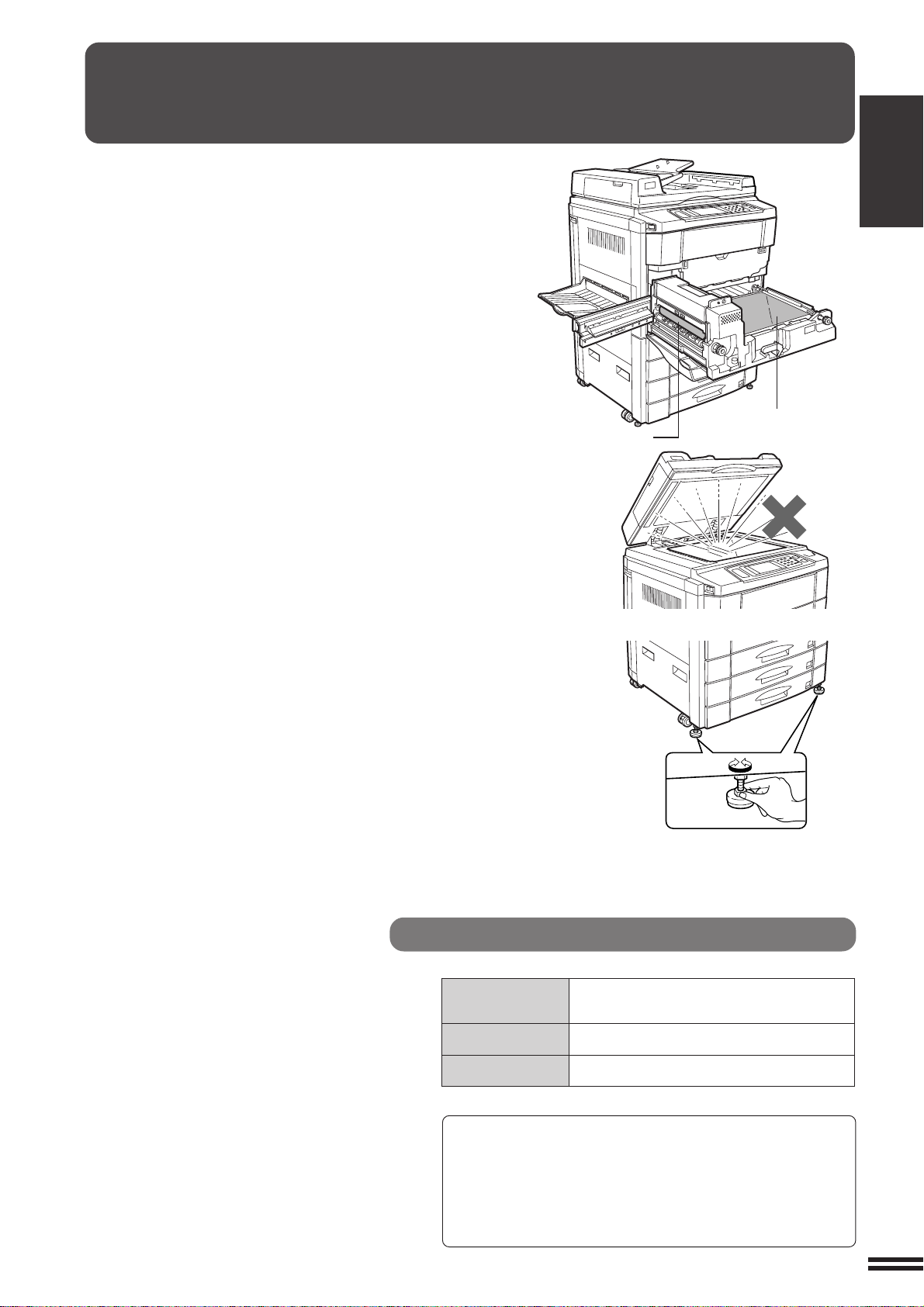
VORSICHTSHINWEISE
1. Achten Sie darauf, die Bildtrommel oder den Papiertransport
nicht zu berühren. Kratzer und Flecken auf diesen Teilen
führen zu unklaren Kopien.
2. Die Fixiereinheit wird sehr heiß, daher ist entsprechende
Vorsicht geboten.
3. Schauen Sie nicht direkt auf die Lichtquelle, weil Ihre Augen
dadurch Schaden nehmen können.
KAPITEL1
INBETRIEBNAHME Vorsichtshinweise
Papiertransportbereich
Fixiereinheit
4. Stellfüße
Drehen Sie die Stellfüße zum Transportieren des Geräts
nach oben. Drehen Sie die Stellfüße am neuen Stellplatz des
Geräts wieder nach unten, so daß sie den Boden berühren.
Dieser Kopierer enthält Fixieröl, das eine hohe Rutschgefahr
verursacht, wenn es auf den Boden tropft. Sorgen Sie dafür,
daß das Gerät auf einer ebenen Fläche steht, und achten Sie
beim Transport darauf, daß kein Öl aus dem Gerät tropft.
5. Dieser Kopierer ist mit einer Geldfälschung-Schutzfunktion
versehen. Wenn ein Original verwendet wird, dessen Bild
einem Geldschein sehr ähnlich sieht, erfolgt das Kopieren
unter Umständen nicht einwandfrei.
Hinweise zum Laser
Wellenlänge 785 nm
Impulsdauer (5,732 µs ±5,7 ns)/7 mm
Abgabeleistung 0,25 - 0,45 mW
+10
-
15 nm
anziehen
Stellfuß
lösen
Vorsicht
Dieses Gerät ist mit einer Niederleistungs-Laservorrichtung
ausgestattet. Zur Gewährleistung der fortwährenden
Sicherheit dürfen keine Verkleidungsteile entfernt oder
Innenteile berührt werden. Wartungsarbeiten dürfen nur von
Fachpersonal ausgeführt werden.
1-3
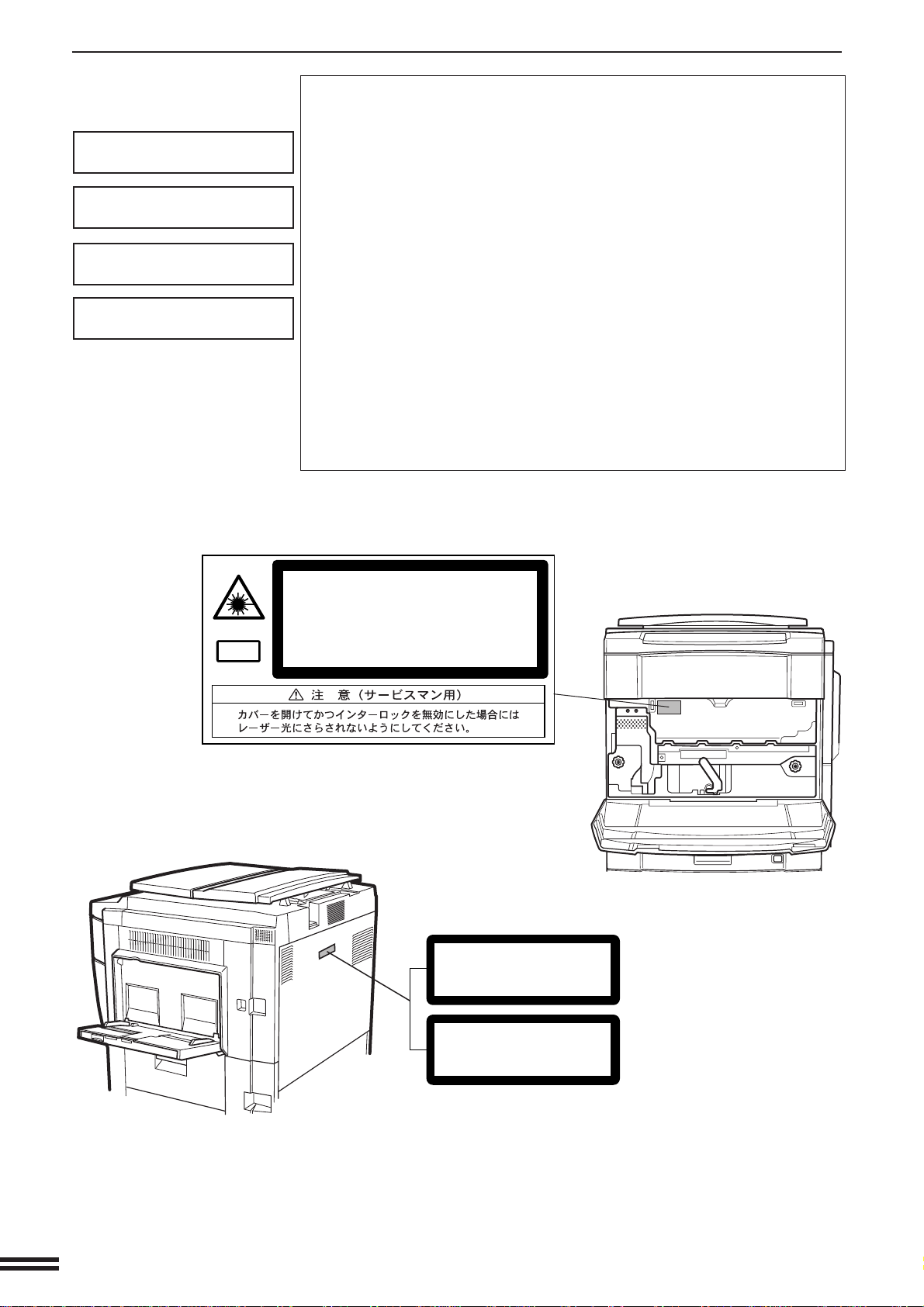
VORSICHTSHINWEISE
KAPITEL
CLASS 1 LASER PRODUCT
1
LASER KLASSE 1
INBETRIEBNAHME Vorsichtshinweise
LUOKAN 1 LASERLAITE
KLASS 1 LASERAPPARAT
CAUTION
INVISIBLE LASER RADIATION
WHEN OPEN AND INTERLOCKS
DEFEATED. AVOID EXPOSURE
TO BEAM.
VORSICHT
UNSICHTBARE
LASERSTRAHLUNG WENN
ABDECKUNG GEÖFFNET UND
SICHERHEITSVERRIEGELUNG
ÜBERBRÜCKT. NICHT DEM
STRAHL AUSSETZEN.
ADVARSEL
USYNLIG LASERSTRÅLNING
VED ÅBNING, NÅR
SIKKERHEDSBRYDERE ER UDE
AF FUNKTION. UNDGÅ
UDSAETTELSE FOR STRÅLNING.
VAROITUS!
LAITTEEN KÄYTTÄMINEN
MUULLA KUIN TÄSSÄ
KÄYTTÖOHJEESSA MAINITULLA
TAVALLA SAATTAA ALTISTAA
KÄYTTÄJÄN
TURVALLISUUSLUOKAN 1
YLITTÄVÄLLE NÄKYMÄTTÖMÄLLE
LASERSÄTEILYLLE.
VARNING
OM APPARATEN ANVÄNDS PÅ
ANNAT SÄTT ÄN I DENNA
BRUKSANVISNING
SPECIFICERATS, KAN
ANVÄNDAREN UTSÄTTAS FÖR
OSYNLIG LASERSTRÅLNING,
SOM ÖVERSKRIDER GRÄNSEN
FÖR LASERKLASS 1.
Laserstrahl
INVISIBLE LASER RADIATION WHEN OPEN AND INTERLOCKS DEFEATED.
AVOID EXPOSURE TO BEAM.
CAUTION
VORSICHT
ADVARSEL
ADVERSEL
VARNING
VARO!
UNSICHTBARE LASERSTRAHLUNG WENN ABDECKUNG GEÖFFNET UND
SICHERHEITSVERRIEGELUNG ÜBERERÜCKT. NICHT DEM STRAHL AUSSETZEN.
USYNLIG LASERSTRÅLING VED ÅBNING, NÅR SIKKERHEDSAFBRYDERE ER
UDE AF FUNKTION. UNDGÅ UDSAETTELSE FOR STRÅLNING.
USYNLIG LASERSTRÅLING NÅR DEKSEL ÅPNES OG SIKKERHEDSLÅS BRYTES.
UNNGÅ EKSPONERING FOR STRÅLEN.
OSYNLIG LASERSTRÅLNING NÄR DENNA DEL ÄR ÖPPNAD OCH SPÄRRAR ÄR
URKOPPLADE. STRÅLEN ÄR FARLIG. BETRAKTA EJ STRÅLEN.
AVATTAESSA JA SUOJALUKITUS OHITETTAESSA OLET ALTTIINA NÄKYMÄTÖNTÄ
LASERSÄTEILYLLE. ÄLÄ KATSO SÄTEESEEN.
CLASS 1
LASER PRODUCT
1-4
LASER KLASSE 1

EIN- UND AUSSCHALTEN
Der Netzschalter befindet sich an der linken Seite des Kopierers. Wenn
der Netzschalter auf die Ein-Position gestellt wird, erscheint die Meldung
“WARMLAUF. BITTE WARTEN.” im Meldungsdisplay. Das Warmlaufen
dauert etwa 260 Sekunden. Sobald der Kopierer betriebsbereit ist,
erscheint die Meldung "KOPIERBEREIT." und leuchten die Anzeigen
der Taste START ( ). Dann ist Kopieren möglich.
Falls der Kopierer für den Kostenstellenmodus programmiert wurde,
erscheint die Meldung “GEBEN SIE IHRE KONTO-NR. EIN. ---
Einschalten
Ausschalten
--” nach dem Warmlaufen. Nach der Eingabe einer gültigen
Kontonummer ist Kopieren möglich.
KAPITEL1
INBETRIEBNAHME Ein- und Ausschalten
●
Ziehen Sie die Fachverlängerung für Papier heraus,
das größer ist als B4.
1-5
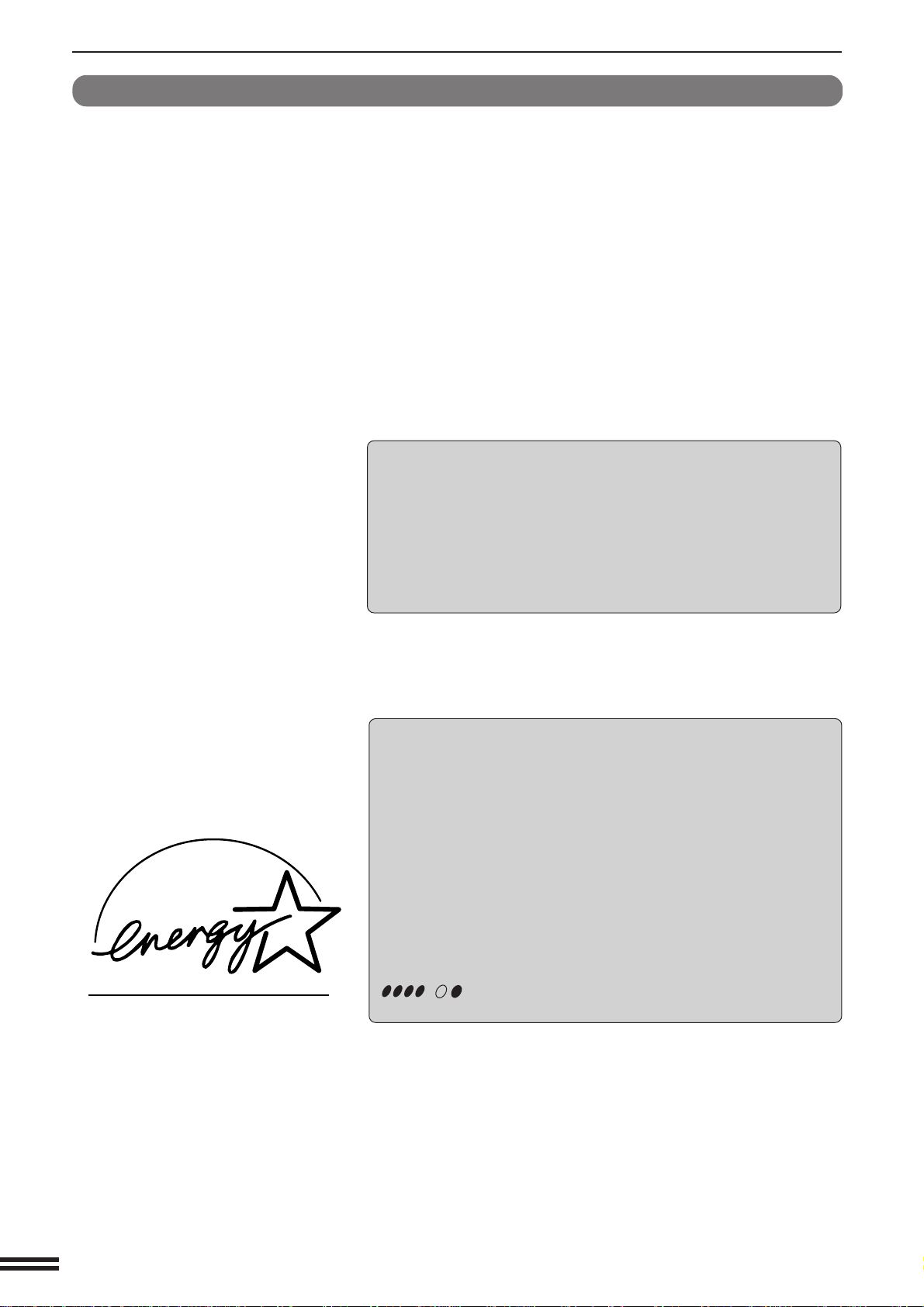
EIN- UND AUSSCHALTEN
Energiesparmodi
KAPITEL
Der Kopierer verfügt über zwei Modi zum Reduzieren des gesamten
Stromverbrauchs, wodurch die Betriebskosten verringert und die
natürlichen Ressourcen als Beitrag zum Umweltschutz geschont
1
werden. Die beiden Energiesparmodi sind der Vorwärmmodus und
der Energiesparmodus.
★★
★ GERÄTEBETREUER
★★
INBETRIEBNAHME Ein- und Ausschalten
Ab Werk wird die Aktivierungszeit für den Vorwärmmodus auf 15
Minuten und für den Energiesparmodus auf 60 Minuten eingestellt. Es
wird empfohlen, diese Zeitdauer gemäß den tatsächlichen Anforderungen
im Betrieb des Kopierers einzustellen.
Energiesparmodus
Wenn der Energiesparmodus aktiv ist, schaltet der Kopierer in diesen
Modus, sobald eine programmierte Zeitdauer ohne Kopierbetrieb
nach dem Erstellen der letzten Kopie bzw. nach dem Einschalten der
Spannungsversorgung verstrichen ist. Wenn der Kopierer in den
Energiesparmodus schaltet, erlischt die Anzeige im Sensorfeld. In
diesem Zustand wird der Fixierer des Kopierers nicht mit Spannung
versorgt. Zum Beenden des Energiesparmodus drücken Sie die
Taste KOPIE.
Die ENERGY STAR®-Richtlinien gelten nur
in Europa für die Produkte. Produkte, die
die ENERGY STAR®-Richtlinien erfüllen,
tragen das oben dargestellte Logo.
Produkte ohne das Logo erfüllen unter
Umständen die ENERGY STAR®Richtlinien nicht.
★ GERÄTEBETREUER Siehe Seite 8-25 zum Einstellen des
Energiesparmodus. Siehe Seite 8-30 zum Aktivieren und Deaktivieren
des Energiesparmodus.
Vorwärmmodus
Der Kopierer schaltet in diesen Modus, nachdem die eingestellte
Zeitdauer ohne Kopierbetrieb nach dem Erstellen der letzten Kopie
oder nach dem Einschalten des Kopierers verstrichen ist.
Wenn der Kopierer in den Vorwärmmodus schaltet, wird die Meldung
“VORWÄRMMODUS. ORIGINALE EINLEGEN.” angezeigt.
In diesem Zustand wird der Fixierer im Kopierer auf einer niedrigeren
Temperatur gehalten, wodurch Energie gespart wird. Die
Vorwärmtemperatur ist jedoch hoch genug, daß der Kopierer etwa
120 Sekunden nach Betätigung einer Taste in den
Bereitschaftszustand kommen oder mit dem Kopieren beginnen
kann.
Zum Kopieren vom Vorwärmmodus nehmen Sie die gewünschten
Einstellungen am Kopierer vor und betätigen Sie eine Taste START
( , ), d.h. Sie führen die normale Bedienung für Kopieren
aus.
★ GERÄTEBETREUER Siehe Seite 8-26 für Informationen zum
Einstellen des Vorwärmmodus.
1-6
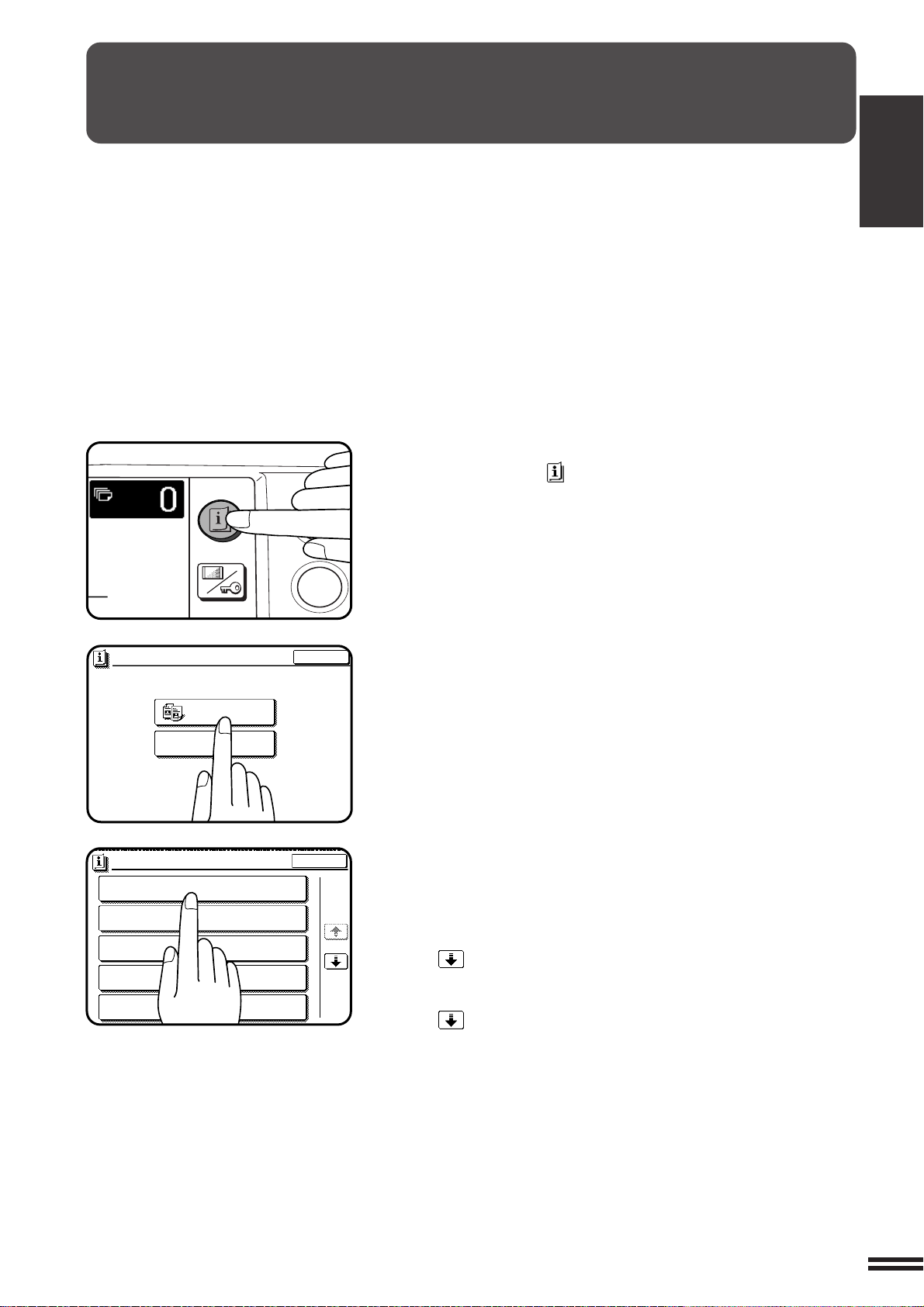
INFORMATIONSFUNKTION
1
4
2SEITIGE KOPIEN ERSTELLEN
(2SEITIG KOPIEREN)
INFORMATION
KOPIEN ZU SÄTZEN SORTIEREN ODER
FERTIGE KOPIENSÄTZE HEFTEN (AUSGABE)
ORIGINALEINZUG VERWENDEN
(ORIGINALEINZUG)
VERKLEINERUNG/VERGRÖSSERUNG/ZOOM
(ABBILDUNGSVERHÄLTNIS)
HÄUFIG VERWENDETE JOB-PROGRAMME
SPEICHERN (PROGRAMM)
1/5
BEENDEN
INFORMATION
INFORMATION WÄHLEN.
KOPIERER
TONER NACHFÜLLEN
Die Informationsfunktion ist eine Kurzanleitung für die verschiedenen
Merkmale und Funktionen des Kopierers. Der Informationsmodus
kann aktiviert werden, wenn der Kopierer im Bereitschaftsmodus ist.
Betätigen Sie im Bereitschaftsmodus die Taste
INFORMATION ( ).
1
●
Der Bildschirm mit den Informationsthemen wird angezeigt.
KAPITEL1
INBETRIEBNAHME Informationsfunktion
BEENDEN
Betätigen Sie die Taste “KOPIERER”, um den ersten
Bildschirm mit den Kopiererfunktionen abzurufen.
2
●
Wenn der Tonervorrat nicht bald zu Ende geht, wird dieser
Bildschirm nicht angezeigt. Machen Sie mit Schritt 3 weiter.
Wählen Sie die Funktion, über die Sie mehr erfahren
möchten, indem Sie eine der Kopiererfunktionen-Tasten
3
auf dem Sensorfeld betätigen.
●
Wenn die Funktion, über die Sie Informationen wünschen, nicht
auf dem Sensorfeld angezeigt wird, betätigen Sie die Bildlauftaste
( ) auf dem Sensorfeld, bis die Funktion angezeigt wird.
●
Durch Betätigung einer der Kopiererfunktionen-Tasten wird eine
Beschreibung dieser Funktion angezeigt. Mit der Bildlauftaste
( ) können Sie die Anzeige verschieben, um sämtliche
Informationen über die jeweilige Funktion anzuzeigen.
●
Betätigen Sie die Taste “INDEX”, um zum Bildschirm mit den
Kopiererfunktionen zurückzukehren.
●
Zum Beenden des INFORMATIONSmodus betätigen Sie die
Taste “BEENDEN” auf dem Sensorfeld.
1-7

KAPITEL
KOPIERBEREIT.
AUTOM.
BELICHTUNG
PAPIERWAHL
100%
ABBILDUNGSVERH
1.
2.
3.
A4
A3
B4
60~105 g/m
2
106~200 g/m
2
TRANSP.FOLIE
PAPIERART
SPEICHERN/LÖSCHEN
RANDLÖSCHUNG
ABBRECHEN
10
OK
OK
(0~20)
mm
OK
KOPIERBEREIT.
SPEZIALMODI
RANDVERSETZUNG RANDLÖSCHUNG
BILD
BEARBEITEN
DECKBLÄTTER
ZENTRIEREN
DOPPELSEITENKOP.
FARBEINSTELLUNGEN
FOLIENTRENNBLÄTTER
AUTOM.
BELICHTUNG PAPIERWAHL
100%
ABBILDUNGSVERH
AUTOM.
A4
VERWENDUNG DES SENSORFELDS
1
So verwenden Sie das Sensorfeld
INBETRIEBNAHME Verwendung des sensorfelds
ABRUFEN
Sie können eine im Sensorfeld angezeigte Funktion
einstellen oder deaktivieren, indem Sie eine Taste mit
einem Finger betätigen (drücken). Die Betätigung von Tasten
im Sensorfeld kann durch einen Signalton (und durch
Hervorheben der Sensorfeld-Taste bestätigt werden.)
★★
★ GERÄTEBETREUER Damit der Signalton erzeugt wird, muß er in
★★
einem Gerätebetreuer-Programm aktiviert werden. Siehe Seite 8-27.
Eine abgeblendete Funktionstaste weist darauf hin, daß die
zugehörige Funktion deaktiviert ist.
Wenn eine abgeblendete Taste betätigt wird, werden zwei
kurze Signaltöne erzeugt.
Wahl von Funktionen
1-8
Zum Speichern der gewählten Einstellungen für eine
Funktion betätigen Sie die Taste “OK” im
Einstellungsbildschirm. Die Einstellungen, die
hervorgehoben angezeigt werden, werden für die gewählte
Funktion gespeichert.
Einige Spezialfunktionen können gewählt werden, indem
die entsprechenden Tasten im Bildschirm SPEZIALMODI
(Seite 3-4) oder im Menü BILD BEARBEITEN (Seite 3-24)
betätigt werden, so daß sie hervorgehoben angezeigt
werden. Zum Deaktivieren dieser Funktionen betätigen Sie
die entsprechenden Tasten erneut, so daß sie wieder normal
angezeigt werden. Diese Funktionen sind:
Doppelseitenkopieren, Zentrieren, Folientrennblätter,
Negativ/Positiv-Umkehrung, Spiegelbild und A3 Überformat.
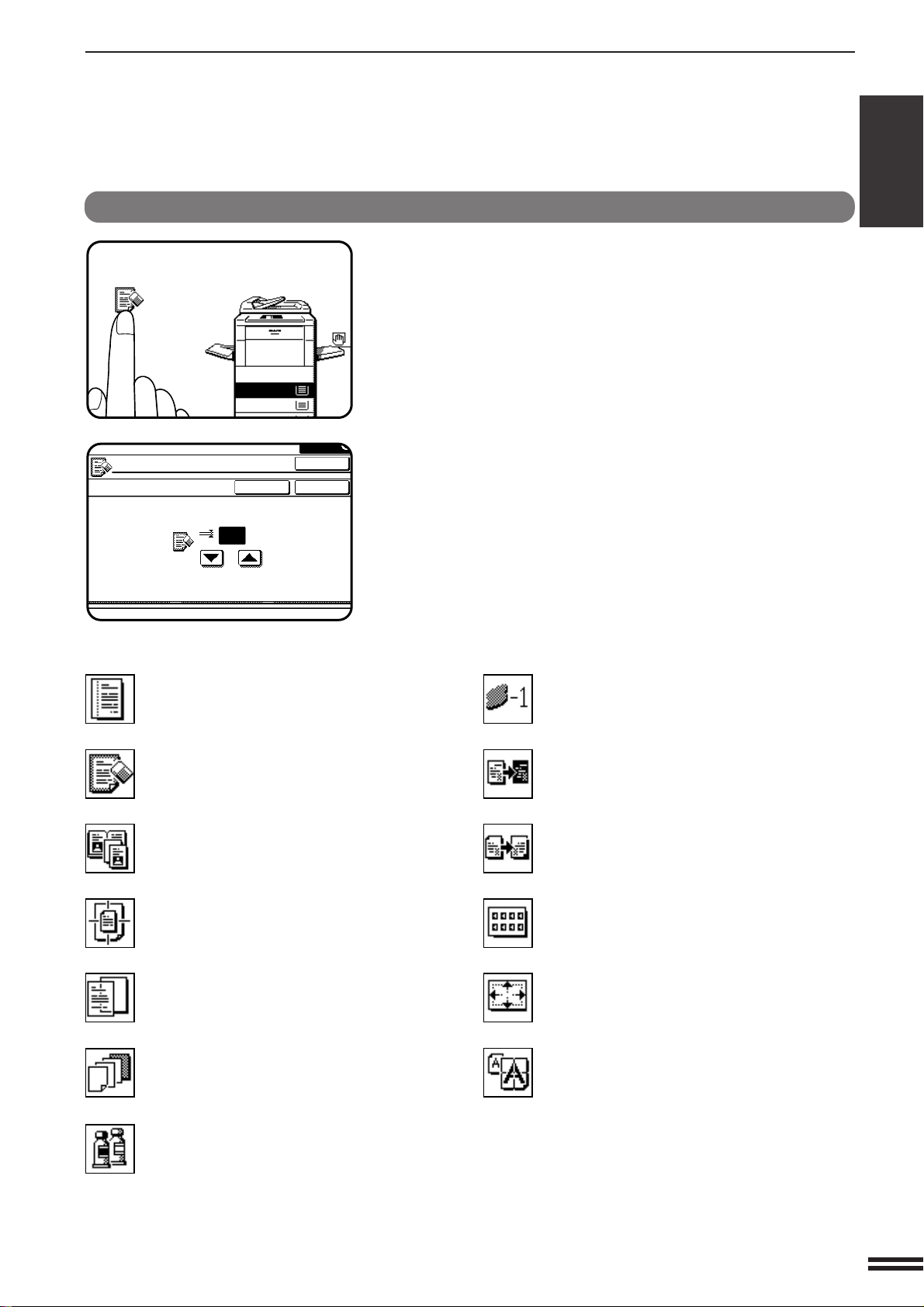
Symbole für Funktionseinstellung
KOPIERBEREIT.
1.
A4
2.
A3
(0~20)
mm
OK
OK
10
*2Eine Farbe (S. 3-24)
*
1
Negativ/Positiv-Umkehrung (S. 3-26)
*
1
Spiegelbild (S. 3-28)
*
2
Foto-Wiederholung (S. 3-30)
*
1
A3 Überformat (S. 3-32)
Mehrseiten-Vergrößerung (S. 3-34)
*2Randversetzung (S. 3-4)
Randlöschung (S. 3-6)
*
1
Doppelseitenkopieren (S. 3-8)
*
1
Zentrieren (S. 3-10)
*
1
Transparentfolien mit Trennblättern
(S. 3-12)
*
2
Deckblätter (S. 3-14)
Farbeinstellungen (S. 3-16)
Gewählte Spezialfunktionen werden mit ihren Symbolen im
Grundbildschirm angezeigt. Der Einstellungsbildschirm
für eine gewählte Funktionen kann auf einfache Weise
abgerufen werden, indem das zugehörige Symbol betätigt
wird. (Die unten mit *1 gekennzeichneten Funktionen
verfügen nicht über einen Einstellungsbildschirm, so daß
auch kein Einstellungsbildschirm durch Betätigung dieser
Symbole abgerufen werden kann.)
Wenn mehrere Spezialfunktionen gewählt wurden, werden
bis zu neun Symbole angezeigt.
VERWENDUNG DES SENSORFELDS
KAPITEL1
INBETRIEBNAHME Verwendung des sensorfelds
RANDLÖSCHUNG
ABBRECHEN
Die Symbole für die Funktionseinstellung sind nachstehend
aufgeführt. Die Inhalte der mit *2 gekennzeichneten Symbole
ändern sich je nach den jeweiligen Einstellungen für diese
Funktionen.
1-9
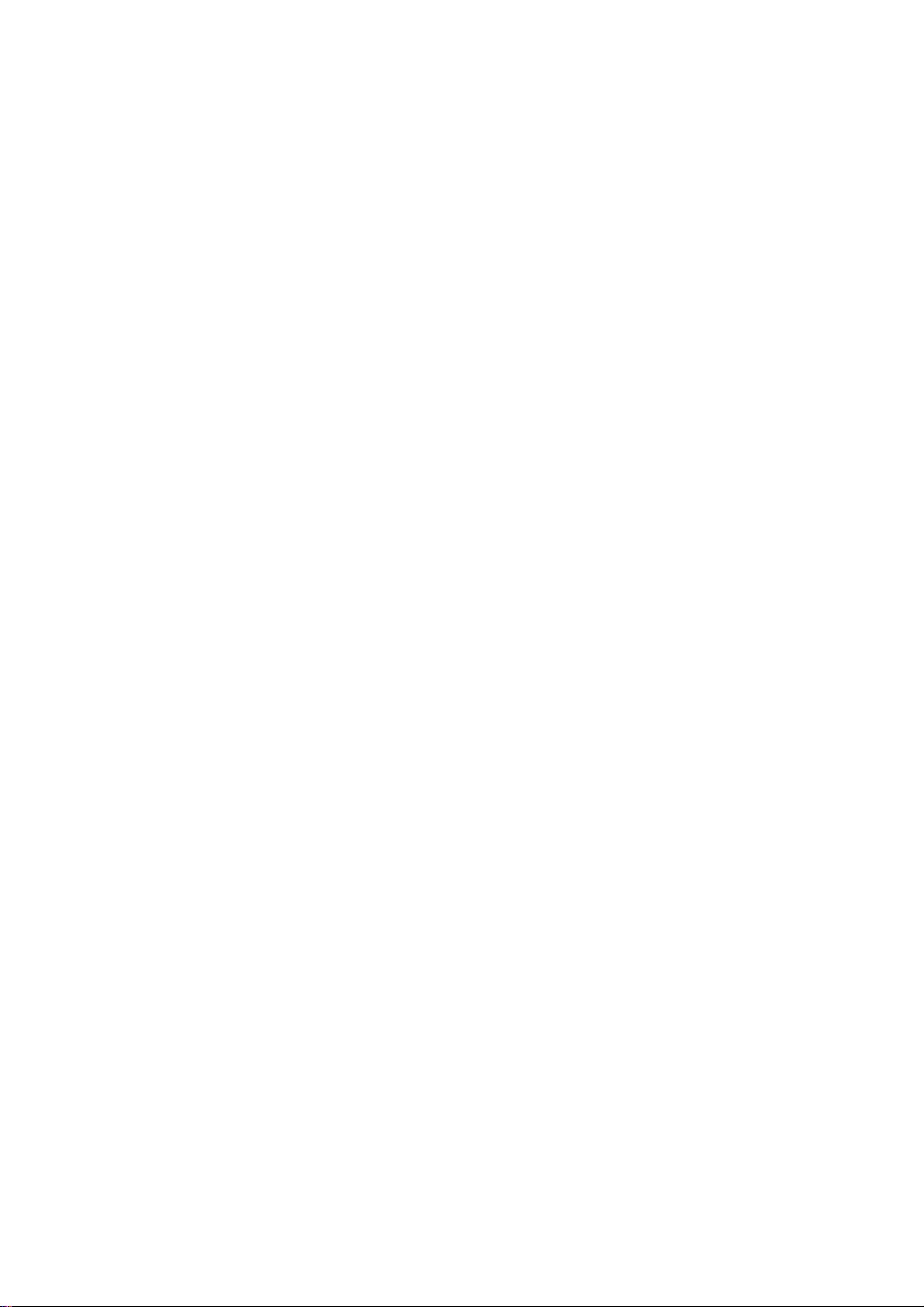
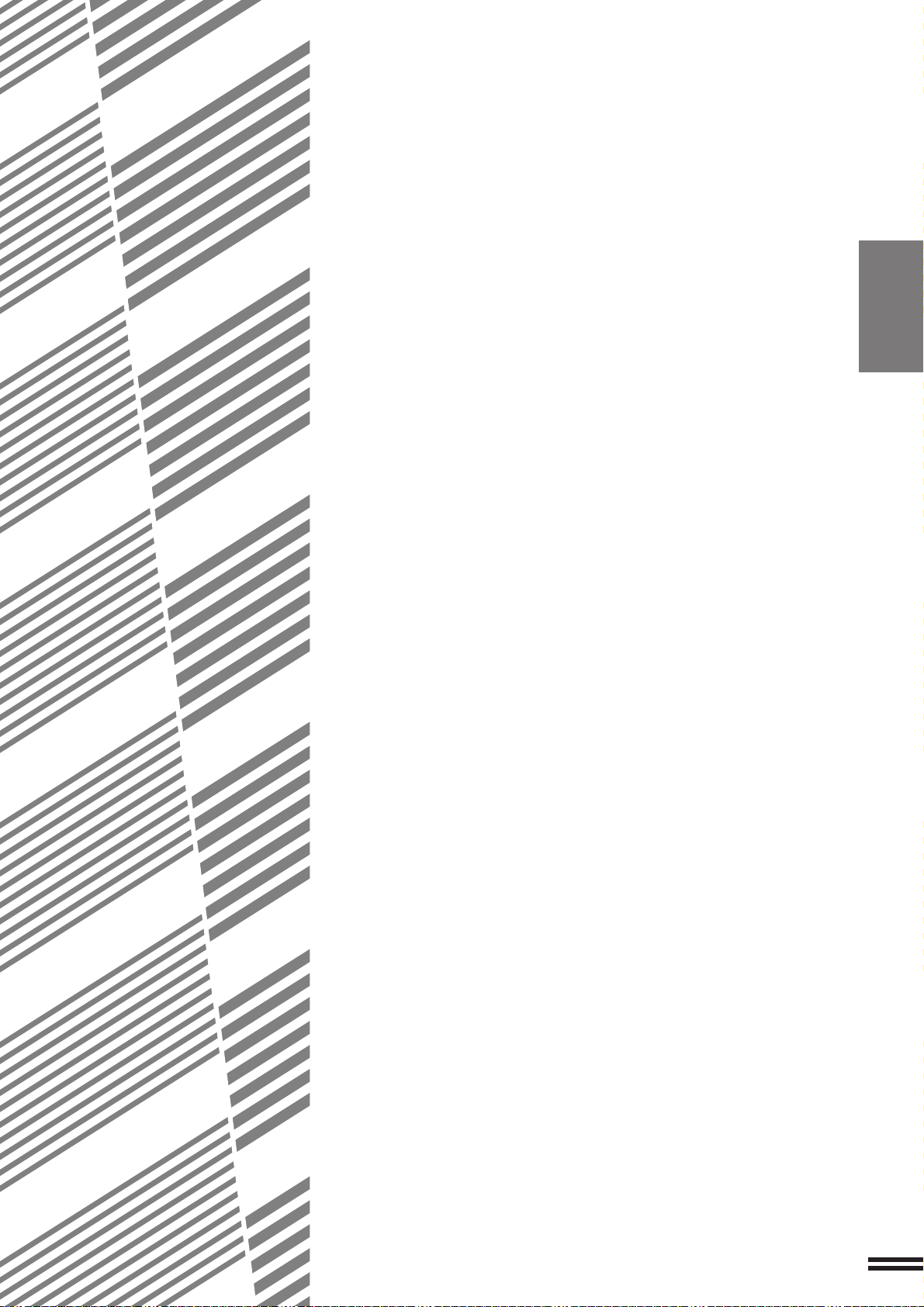
KAPITEL 2
KOPIEREN
Dieses Kapitel beschreibt die grundlegenden Kopierfunktionen wie
normales Kopieren, Verkleinerung/Vergrößerung und
Belichtungseinstellungen.
●●
●
●●
KOSTENSTELLENFUNKTION ........................ 2-2
●●
●
●●
KOPIEREN V OM VORLA GENGLAS .................... 2-3
●●
●
●●
VERWENDUNG DES RADF .......................... 2-6
●●
●
●●
VERKLEINERUNG/VERGRÖSSERUNG/ZOOM .......... 2-11
●●
●
●●
SPEZIALPAPIER (manuelle Zuführung) ............... 2-14
Zweiseitenkopieren vom man uellen Eingabefach........... 2-15
●●
●
●●
BELICHTUNGSEINSTELLUNGEN .................... 2-16
●●
●
●●
PROGRAMMSPEICHER ........................... 2-18
●●
●
●●
UNTERBRECHEN EINES KOPIERLA UFS .............. 2-20
KAPITEL2
Seite
2-1
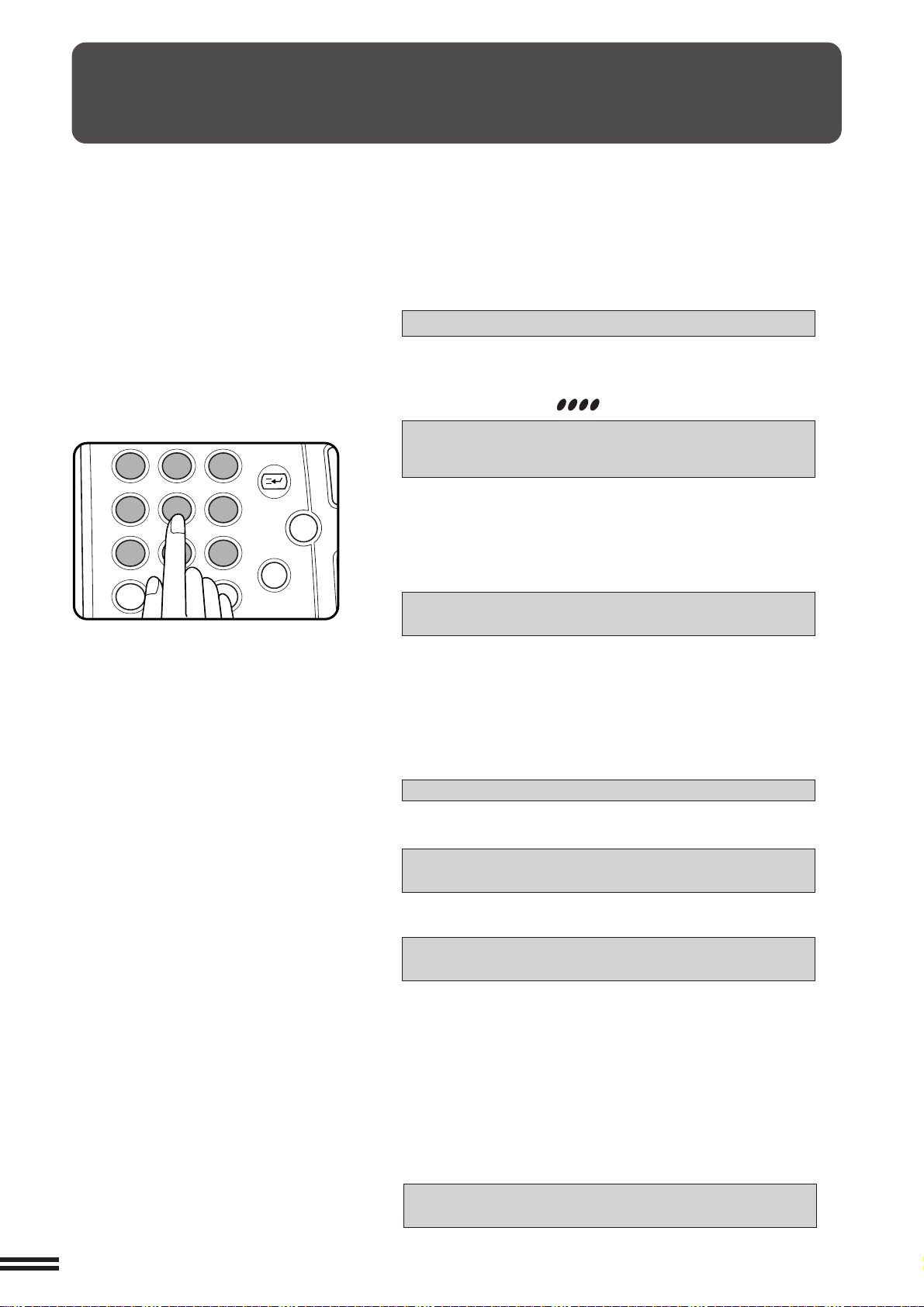
KOSTENSTELLENFUNKTION
12
3
456
789
0
P
C
CA
ACC.#
Wenn der Kopierer für den Kostenstellenmodus programmiert wurde, funktioniert er erst nach
Eingabe einer gültigen fünfstelligen Kontonummer. Der Kostenstellenmodus kann für sowohl den
Farb- als auch den Schwarzweißkopiermodus oder nur für den Farbkopiermodus eingestellt werden.
★★
★ GERÄTEBETREUER Siehe Seite 8-9 zum Einstellen des Kostenstellenmodus.
★★
KAPITEL2
KOPIEREN Kostenstellenfunktion
Wenn der Kostenstellenmodus für sowohl den Farb- als auch den
Schwarzweißkopiermodus eingestellt wurde, wird zuerst die
folgende Meldung angezeigt:
GEBEN SIE IHRE KONTO-NR. EIN. -----
Wurde der Kostenstellenmodus nur für den Farbkopiermodus
eingestellt wurde, wird bei Betätigung der Taste
KOSTENSTELLENFUNKTION (ACC.#) oder der Taste
FARBKOPIE-START ( ) die folgende Meldung angezeigt:
GEBEN SIE IHRE KONTONUMMER FÜR
FARBKOPIEREN EIN.
-----
●
Geben Sie Ihre Kontonummer mit der Zehnertastatur ein.
●
Bei der Eingabe der einzelnen Ziffern wechseln die Striche in der
Anzeige zu Sternchen.
Nach der Eingabe der Kontonummer erscheint die folgende
Meldung.
KONTENSTATUS: ERSTELLTE/VERBL. KOPIEN
S/W: 000.000/000.000 F: 000.000/000.000
“VERBL. KOPIEN” wird nur angezeigt, wenn eine
Kontenbegrenzung mit einem Gerätebetreuer-Programm eingestellt
wurde.
★★
★ GERÄTEBETREUER Siehe Seite 8-16 für die Einstellung der
★★
Kontenbegrenzung.
●
Die Meldung wird für mehrere Sekunden angezeigt, dann
erscheint die folgende Meldung.
2-2
KOPIERBEREIT.
●
Wenn ein Kopierlauf durchgeführt wird, erscheint die folgende
Meldung.
KOPIERBEREIT.
ZUM BEENDEN [ACC.#] DRÜCKEN.
●
Im Unterbrechungskopiermodus (siehe Seite 2-20) wird die
folgende Meldung anstelle der obigen Meldung angezeigt.
KOPIERBEREIT. NACH DEM KOPIEREN
[UNTERBRECHUNG] DRÜCKEN.
HINWEIS:
Wird eine ungültige Kontonummer eingegeben, wird die Meldung
“GEBEN SIE IHRE KONTO-NR. EIN. -----” angezeigt, was
bedeutet, daß die eingegebene Kontonummer nicht angenommen
wurde.
Wenn das Gerätebetreuer-Programm für Kontonummer-Sicherheit
eingestellt wurde:
Wird dreimal nacheinander eine ungültige Kontonummer
eingegeben, nimmt der Kopierer für die nächste Minute keine
weitere Kontonummer an, und die folgende Meldung erscheint.
WENDEN SIE SICH AN IHREN
GERÄTEBETREUER.
★★
★ GERÄTEBETREUER Siehe Seite 8-17 für die Kontonummer-
★★
Sicherheit.
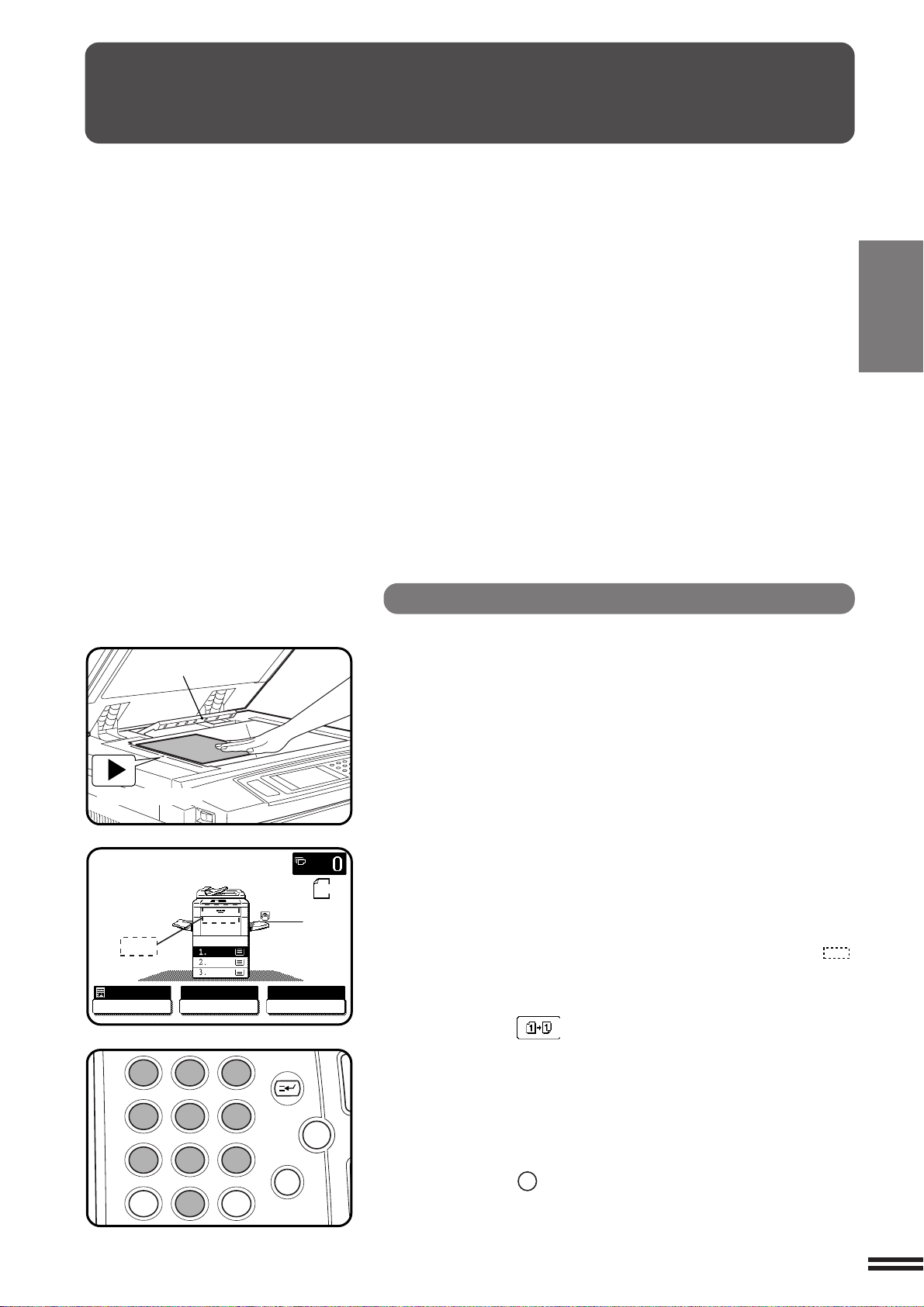
KOPIEREN V OM V ORLA GENGLAS
KOPIERBEREIT.
AUTOM.
BELICHTUNG PAPIERWAHL
100%
ABBILDUNGSVERH
12
3
456
789
0
P
C
CA
ACC.#
Das Vorlagenglas dient zum Kopieren von Einzelblättern,
gebundenen Dokumenten und anderen Originalen, die
nicht in den optionalen RADF eingelegt werden können.
●
Beim Kopieren vom Vorlagenglas kann nur einseitig
zu einseitig und einseitig zu zweiseitig gewählt werden.
●
Duplexkopieren ist mit Papier in Nichtstandardformaten nicht möglich.
●
Beim Kopieren vom Vorlagenglas kann nur zweiseitig
zu zweiseitig und zweiseitig zu einseitig nicht gewählt
werden. Diese Vorgänge sind jedoch möglich, indem
die Originale manuell umgedreht und erneut zugeführt
werden.
Einseitige Kopien von einseitigen Originalen
●
Am vorderen Rand der Kopien kann ein nicht kopierter
Bereich (max. 5 mm) vorkommen. Am hinteren Rand
der Kopien kann auch ein nicht kopierter Bereich
(max. 7 mm) vorkommen. Außerdem kann ein nicht
kopierter Bereich (insgesamt max. 6 mm) an den
anderen Rändern der Kopien vorkommen.
KAPITEL2
KOPIEREN Kopieren vom Vorlagenglas
Zentrierskala
Originalformat-Detektor
A4
A3
B4
AUTOM.
A4
A4
ORIGINALE
Öffnen Sie die Originalabdeckung und legen Sie ein
Original mit der zu kopierenden Seite nach unten auf
1
das Vorlagenglas, wobei Sie es an der Zentrierskala
ausrichten.
●
Kopieren Sie mehrseitige Dokumente von der letzten zur ersten
Seite.
HINWEIS:
Legen Sie keine Gegenstände unter den Originalformat-Detektor,
weil er dadurch beschädigt werden kann.
Schließen Sie die Originalabdeckung.
●
2
Das Originalformat wird im Sensorfeld angezeigt, und die
Papierkassette mit dem entsprechenden Papierformat wird
automatisch gewählt.
Vergewissern Sie sich, daß im Sensorfeld der
Kopiermodus einseitig zu einseitig gewählt ist.
3
●
Wenn kein Symbol im markierten Bereich der Abbildung ( )
angezeigt wird, ist der Kopiermodus einseitig zu einseitig gewählt.
●
Wenn der Modus einseitig zu einseitig nicht gewählt ist, betätigen
Sie die Taste 2SEITIG KOPIEREN und dann die Taste einseitig
zu einseitig ( ) im Sensorfeld. Betätigen Sie “OK”, um zum
Grundbildschirm zurückzukehren.
Geben Sie die gewünschte Kopienzahl mit der
Zehnertastatur ein.
4
●
Die Zahl erscheint in der Kopienzahlanzeige im Sensorfeld.
●
Eine Einzelkopie kann in der Grundeinstellung, d.h. wenn “0”
angezeigt wird, erstellt werden.
●
Wenn Sie einen Fehler gemacht haben, betätigen Sie die Taste
LÖSCHEN (C), um die Eingabe zu löschen.
2-3
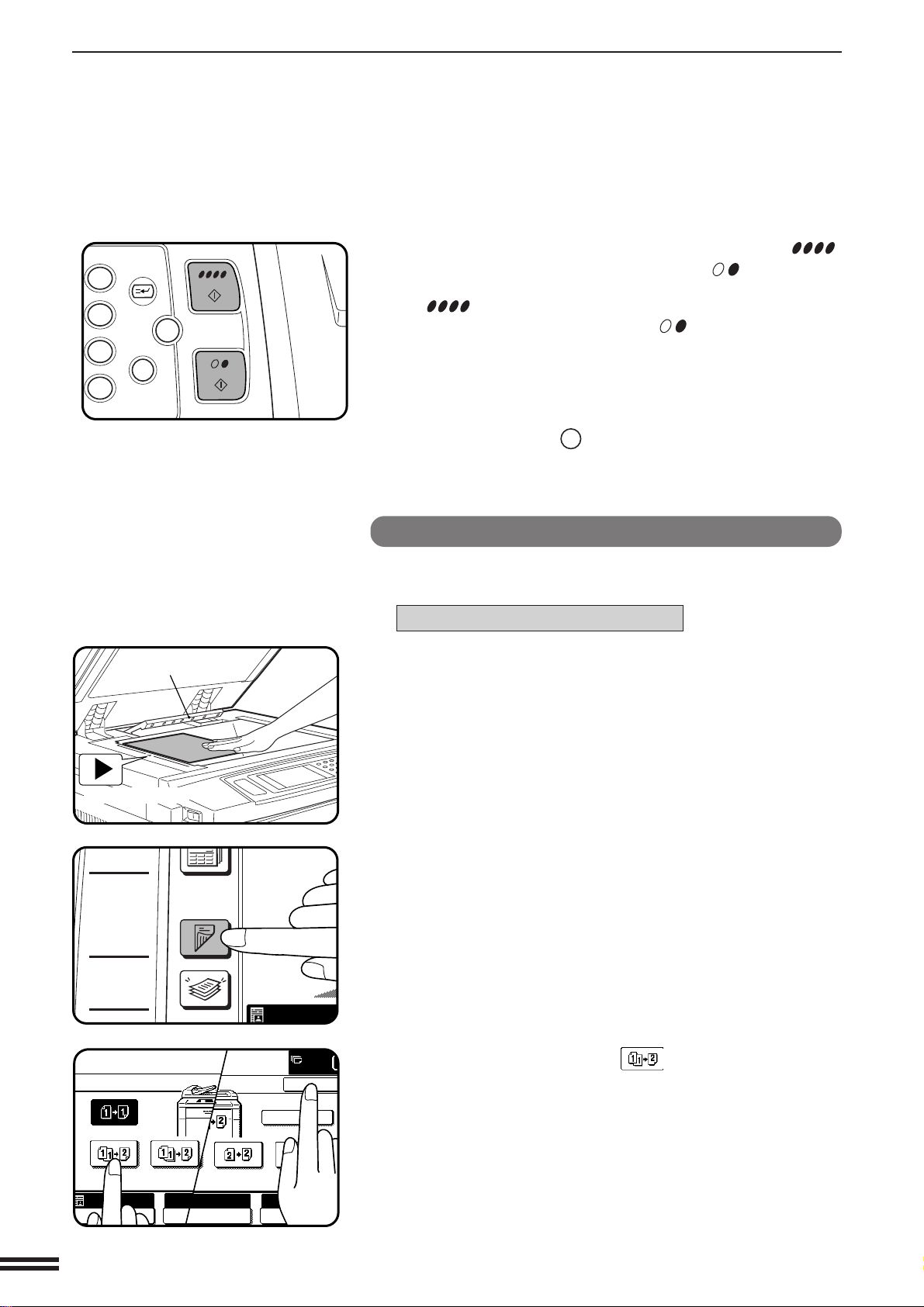
KOPIEREN VOM VORLAGENGLAS
3
6
9
P
C
CA
AUTOM.
ZÄHLEN
OK
100%
ABBILDUNGSVERH
GERADE ANZ. UNGER.ANZ.
AUTOM.
BELICHTUNG PAPIERWAH
AUTOM.
8/
KAPITEL2
KOPIEREN Kopieren vom Vorlagenglas
Originalformat-Detektor
Betätigen Sie die Taste FARBKOPIE-START ( )
oder SCHWARZWEISSKOPIE-START ( ).
5
●
Für Farbkopieren betätigen Sie die Taste FARBKOPIE-START
( ) und für Schwarzweißkopieren die Taste
SCHWARZWEISSKOPIE-START ( ).
●
Die Zahl in der Kopienzahlanzeige wird bei jedem Erstellen einer
Kopie um 1 verringert. Um den gleichen Kopiervorgang mit
einem anderen Original zu wiederholen, legen Sie das neue
Original auf und betätigen Sie die Taste START.
●
Zum Abbrechen eines Kopierlaufs betätigen Sie die Taste
ALLES LÖSCHEN (CA). Der Kopiervorgang stoppt, und die
Zahl in der Kopienzahlanzeige wird auf 0 zurückgestellt.
Zweiseitige Kopien von einseitigen Originalen
Zum Kopieren im Kopiermodus einseitig zu zweiseitig muß ein
optionales Duplexmodul (AR-DU2) installiert sein.
Ungerade Anzahl von Originalen:
Legen Sie die letzte Seite des Dokuments auf das
Vorlagenglas, und kopieren Sie sie im Modus einseitig
1
zu einseitig.
Zentrierskala
SPEZIALMODI
2SEITIG
KOPIEREN
AUSGABE
AUTOM.
2-4
AUTOM.
A4
Betätigen Sie die Taste 2SEITIG KOPIEREN.
2
Betätigen Sie die Taste (GERADE ANZ.) im
Sensorfeld, und betätigen Sie dann die Taste “OK”.
3
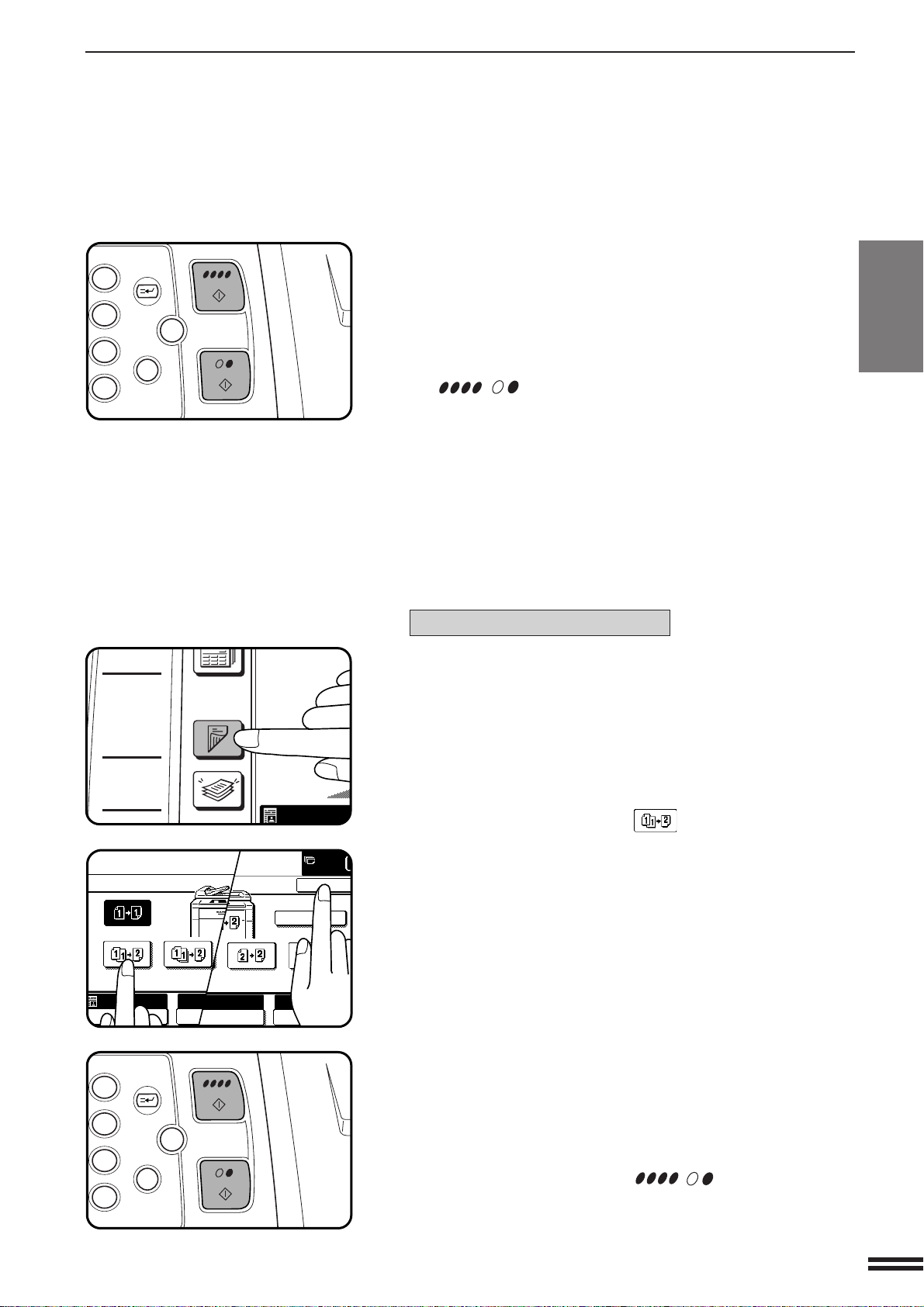
KOPIEREN V OM V ORLA GENGLAS
3
6
9
P
C
CA
AUTOM.
ZÄHLEN
OK
100%
ABBILDUNGSVERH
GERADE ANZ. UNGER.ANZ.
AUTOM.
BELICHTUNG PAPIERWAH
AUTOM.
8/
3
6
9
P
C
CA
SPEZIALMODI
Kopieren Sie den Rest der Originale in der umgekehrten
Reihenfolge.
4
●
Die Zahl erscheint in der Kopienzahlanzeige im Für Farbkopieren
im Duplexmodus oder für Schwarzweißkopieren auf ein größeres
Papierformat als A4 im Duplexmodus kann nur eine Kopie pro
Original erstellt werden. Wenn eine größere Kopienzahl als 1
eingestellt wird, wird sie bei betätigen einer Taste START
( , ) auf 1 zurückgestellt.
Gerade Anzahl von Originalen:
Betätigen Sie die Taste 2SEITIG KOPIEREN.
1
KAPITEL2
KOPIEREN Kopieren vom Vorlagenglas
2SEITIG
KOPIEREN
AUSGABE
AUTOM.
AUTOM.
A4
Betätigen Sie die Taste (GERADE ANZ.) im
Sensorfeld, und betätigen Sie dann die Taste “OK”.
2
Kopieren Sie den Rest der Originale in der umgekehrten
Reihenfolge.
3
●
Für Farbkopieren im Duplexmodus oder für
Schwarzweißkopieren auf ein größeres Papierformat als A4 im
Duplexmodus kann nur eine Kopie pro Original erstellt werden.
Wenn eine größere Kopienzahl als 1 eingestellt wird, wird sie bei
betätigen einer Taste START ( , ) auf 1 zurückgestellt.
2-5
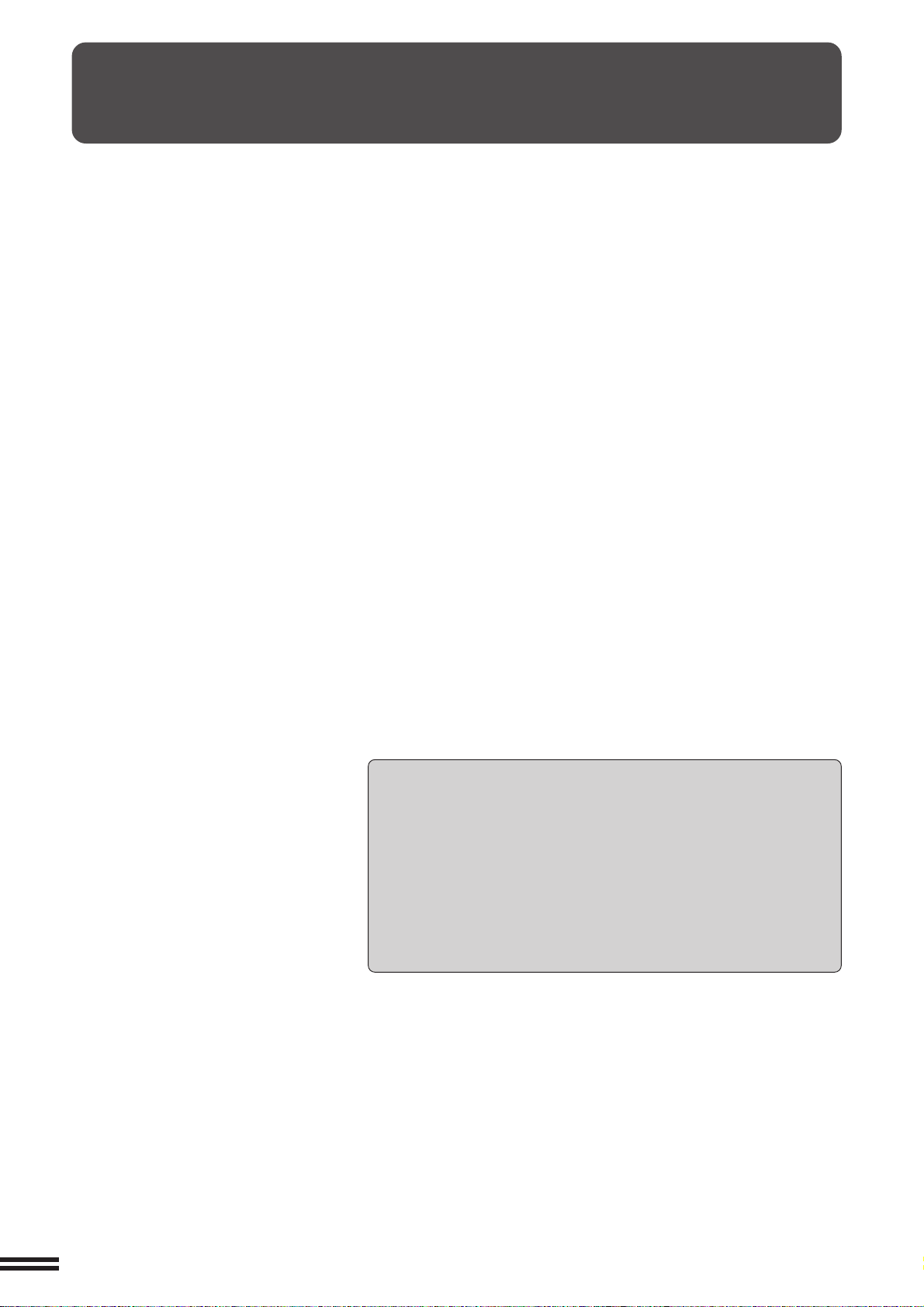
VERWENDUNG DES RADF
Dieser Kopierer kann mit einem optionalen RADF
ausgestattet werden. Der RADF ermöglicht den
einfachen Umgang mit mehrseitigen Originalen.
●
Vor dem Einlegen von Originalen in den
Originaleinzug müssen Heft- und Büroklammern
KAPITEL2
KOPIEREN Verwendung des RADF
davon entfernt werden.
●
Beschädigte oder zerknitterte Originale und Originale,
die gefaltet wurden, können sich im RADF stauen
oder falsche Formaterkennung verursachen. Es wird
empfohlen, solche Originale vom Vorlagenglas zu
kopieren und die Kopien als Originale zu verwenden.
●
Originale mit Heftlöchern sollten so aufgelegt werden,
daß die Heftlochung sich an der rechten Seite oder an
den Seitenführungen befindet.
●
Originale aus Spezialpapier wie Transparentfolien
und Zeichenpapier sollten nicht vom RADF zugeführt
werden, sondern auf das Vorlagenglas gelegt werden.
●
Duplexkopieren ist mit Papier in
Nichtstandardformaten nicht möglich.
●
Am vorderen Rand der Kopien kann ein nicht kopierter
Bereich (max. 5 mm) vorkommen. Am hinteren Rand
der Kopien kann auch ein nicht kopierter Bereich
(max. 7 mm) vorkommen. Außerdem kann ein nicht
kopierter Bereich (insgesamt max. 6 mm) an den
anderen Rändern der Kopien vorkommen.
●
Der RADF kann maximal 50 Originale im Format A5
bis A4 und maximal 30 Originale im Format B4 bis A3
verarbeiten.
●
Einseitige Kopien von zweiseitigen Originalen und
zweiseitige Kopien* von zweiseitigen Originalen
können nicht erstellt werden.
* Zum Erstellen von zweiseitige Kopien von zweiseitigen
Originalen muß ein optionales Duplexmodul
(AR-DU2) installiert sein.
●
Die Originale müssen mit der zu kopierenden Seite
nach oben in den Originaleinzug gelegt werden.
●
Originale unterschiedlichen Formats, aber der
gleichen Breite können in den Originaleinzug gelegt
werden und werden dann automatisch auf
Kopierpapier des richtigen Formats kopiert. In diesem
Fall funktioniert die automatische Wahl des
Abbildungsverhältnisses nicht.
Modus für fortgesetzte Papierzufuhr
Wenn der Modus für fortgesetzte Papierzufuhr mit einem
Gerätebetreuer-Programm aktiviert wurde, erscheint die Meldung
“NEUE ORIGINALE WERDEN AUTOMATISCH EINGEZOGEN UND
KOPIERT.” und blinkt die Originalzuführung-Anzeige für etwa 5
Sekunden, nachdem alle Originale eingezogen wurden. Während
diese Meldung angezeigt wird, werden neue Originale, die in den
Originaleinzug gelegt werden, automatisch eingezogen und kopiert.
★★
★ GERÄTEBETREUER Siehe Seite 8-23 für Informationen zum
★★
Einstellen des Modus für fortgesetzte Papierzufuhr.
2-6
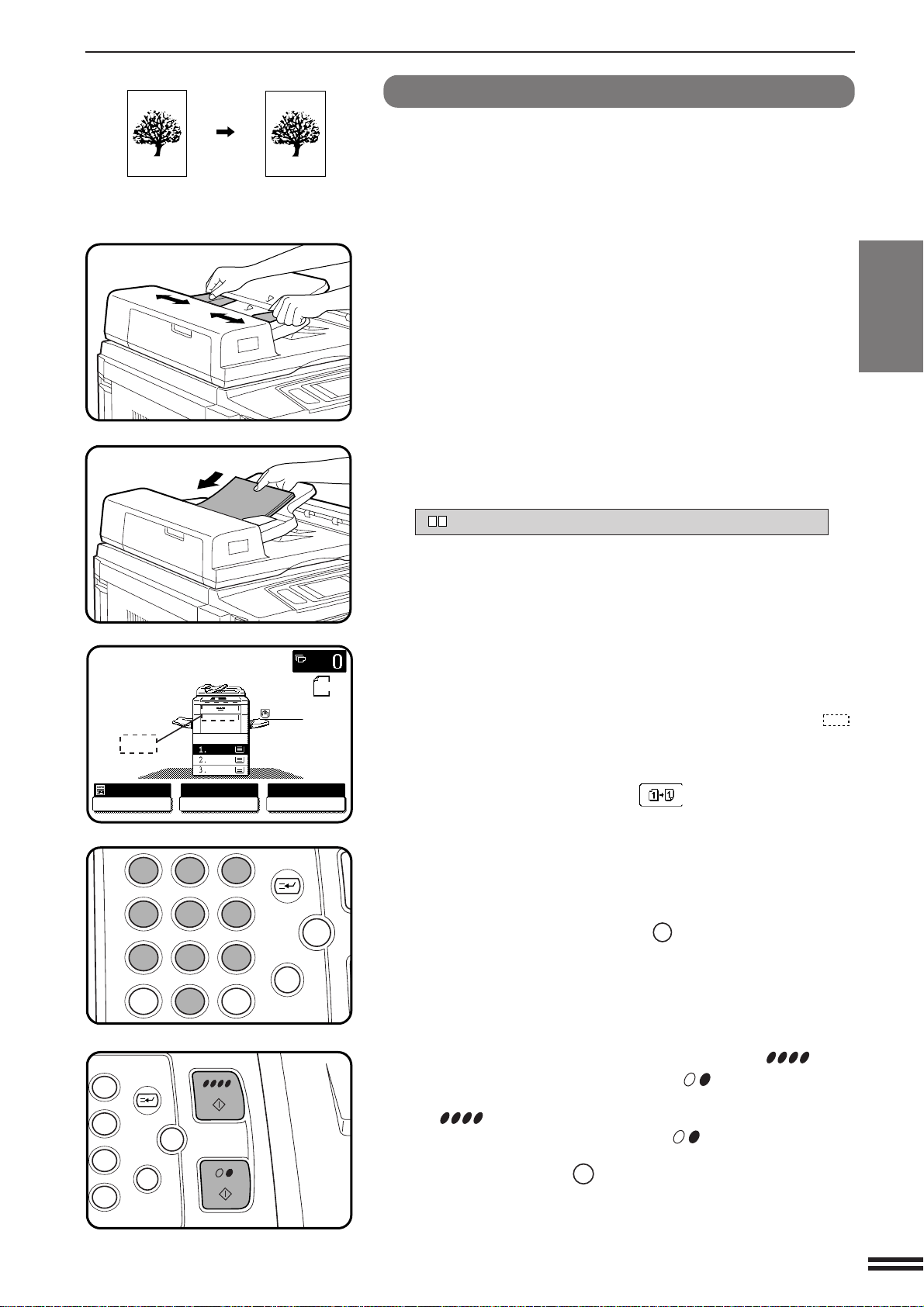
KOPIERBEREIT (ORIGINALEINZUGMODUS)
12
3
456
789
0
P
C
CA
ACC.#
3
6
9
P
C
CA
VERWENDUNG DES RADF
Einseitige Kopien von einseitig en Originalen
A4
A3
B4
AUTOM.
AUTOM.
BELICHTUNG PAPIERWAHL
A4
ABBILDUNGSVERH
ORIGINALE
A4
100%
Stellen Sie die Originalführungen auf die Größe der
Originale ein, und legen Sie die Originale mit der zu
1
kopierenden Seite nach oben in den Originaleinzug.
●
Das Originalformat wird im Sensorfeld angezeigt, und die
Papierkassette mit dem passenden Papierformat wird
automatisch gewählt.
●
Entfernen Sie ein etwaiges Original vom Vorlagenglas, bevor
Sie die Originale in den Originaleinzug legen. Wenn ein Original
auf dem Vorlagenglas verblieben ist, blinkt die OriginalerinnerungAnzeige. Entfernen Sie in diesem Fall das Original vom
Vorlagenglas.
●
Falls in keiner Papierkassette das erforderliche
Kopierpapierformat vorhanden ist, erscheint die folgende
Meldung.
PAPIER EINLEGEN.
Ist keine Papierkassette des benötigten Formats vorhanden,
verwenden Sie das manuelle Eingabefach. Betätigen Sie die
Taste “PAPIERWAHL” im Sensorfeld, um das manuelle
Eingabefach zu wählen.
●
Um auf ein anderes Papierformat zu kopieren, nehmen Sie die
entsprechende Wahl mit der Taste “PAPIERWAHL” vor.
Vergewissern Sie sich, daß im Sensorfeld der
Kopiermodus einseitig zu einseitig gewählt ist.
2
●
Wenn kein Symbol im markierten Bereich der Abbildung ( )
angezeigt wird, ist der Kopiermodus einseitig zu einseitig gewählt.
●
Ist der Kopiermodus einseitig zu einseitig nicht gewählt, betätigen
Sie die Taste 2SEITIG KOPIEREN, anschließend betätigen Sie
die Taste einseitig zu einseitig ( ) im Sensorfeld. Betätigen
Sie die Taste “OK”, um zum Grundbildschirm zurückzukehren.
KAPITEL2
KOPIEREN Verwendung des RADF
Geben Sie die gewünschte Kopienzahl mit der
Zehnertastatur ein.
3
●
Die Kopienzahl erscheint in der Kopienzahlanzeige im Sensorfeld.
●
Wenn Sie bei der Eingabe einen Fehler machen, löschen Sie
diese mit der Taste LÖSCHEN (C).
Betätigen Sie die Taste FARBKOPIE-START ( ) oder
SCHWARZWEISSKOPIE-START ( ).
4
●
Für Farbkopieren betätigen Sie die Taste FARBKOPIE-START
( ) und für Schwarzweißkopieren die Taste
SCHWARZWEISSKOPIE-START ( ).
●
Zum Abbrechen eines Kopierlaufs betätigen Sie die Taste
ALLES LÖSCHEN (CA). Der Kopiervorgang stoppt, und der
RADF gibt die zugeführten Originale aus. Außerdem wird die
Zahl in der Kopienzahlanzeige auf 0 zurückgestellt.
2-7
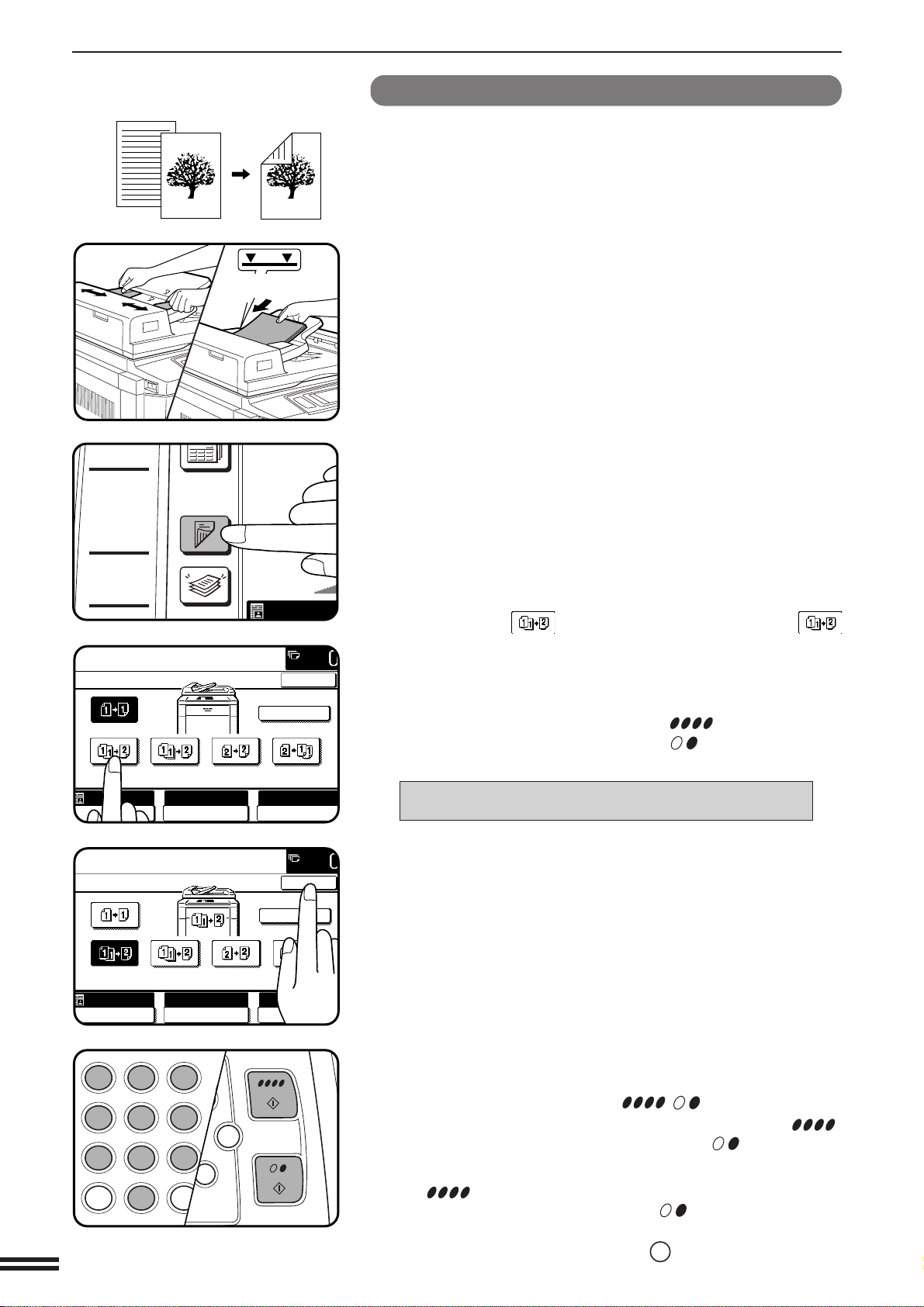
AUTOM.
C
CA
12
3
456
789
0
P
C
ACC.#
ZÄHLEN
GERADE ANZ. UNGER.ANZ.
OK
AUTOM.
BELICHTUNG PAPIERWAHL
100%
ABBILDUNGSVERH
GERADE ANZ. UNGER.ANZ.
OK
AUTOM.
BELICHTUNG PAPIERWAHL
100%
ABBILDUNGSVERH
AUTOM.
A4
ZÄHLEN
VERWENDUNG DES RADF
Zweiseitige Kopien von einseitigen Originalen
Zum Kopieren im Kopiermodus einseitig zu zweiseitig muß ein
optionales Duplexmodul (AR-DU2) installiert sein.
KAPITEL2
KOPIEREN Verwendung des RADF
SPEZIALMODI
2SEITIG
KOPIEREN
AUSGABE
Markierungslinie
für maximale Höhe
AUTOM.
A4
Stellen Sie die Originalführungen auf die Größe der
Originale ein, und legen Sie die Originale mit der zu
1
kopierenden Seite nach oben in den Originaleinzug.
Betätigen Sie die Taste 2SEITIG KOPIEREN.
2
Wenn die Anzahl der Originale bekannt ist, betätigen Sie
die Taste (GERADE ANZ.) oder
3
(UNGER.ANZ.) im Sensorfeld, und machen Sie dann mit
Schritt 4 weiter. Ist die Anzahl der Originale nicht bekannt,
wählen Sie "ZÄHLEN" für eine automatische Zählung
durch den RADF, und betätigen Sie die Taste
FARBKOPIE-START ( ) oder
SCHWARZWEISSKOPIE-START ( ).
●
Die folgende Meldung wird angezeigt:
ZÄHLMODUS
DIE ANZAHL DER ORIGINALE IST **.
2-8
Wenn die Anzahl der Originale die Begrenzung überschreitet,
werden andere Meldungen angezeigt.
●
Wenn die Anzahl der Originale nach dem Zählen bekannt ist,
legen Sie die Originale wieder in den Originaleinzug, und wählen
Sie dann "GERADE ANZ." oder "UNGER.ANZ." wie oben.
Betätigen Sie die Taste “OK”.
4
Geben Sie die gewünschte Kopienzahl ein.
5
●
Für Farbkopieren im Duplexmodus oder für
Schwarzweißkopieren auf ein größeres Papierformat als A4 im
Duplexmodus kann nur eine Kopie pro Original erstellt werden.
Wenn eine größere Kopienzahl als 1 eingestellt wird, wird sie bei
betätigen einer Taste START ( , ) auf 1 zurückgestellt.
Betätigen Sie die Taste FARBKOPIE-START ( )
oder SCHWARZWEISSKOPIE-START ( ).
6
●
Für Farbkopieren betätigen Sie die Taste FARBKOPIE-START
( ) und für Schwarzweißkopieren die Taste
SCHWARZWEISSKOPIE-START ( ).
●
Zum Abbrechen eines Kopierlaufs beim Duplexkopieren betätigen
Sie die Taste ALLES LÖSCHEN (CA).
